
PolkaFantasyウォレットの使い方ガイド
PolkaFantasy ウォレットアプリをダウンロード
Android: Google Playストアにアクセスし、「PolkaFantasy Wallet」と検索してください。
Apple: Appleユーザーは、iOSデバイスのApp Storeにアクセスし、「TestFlight」と検索してください。
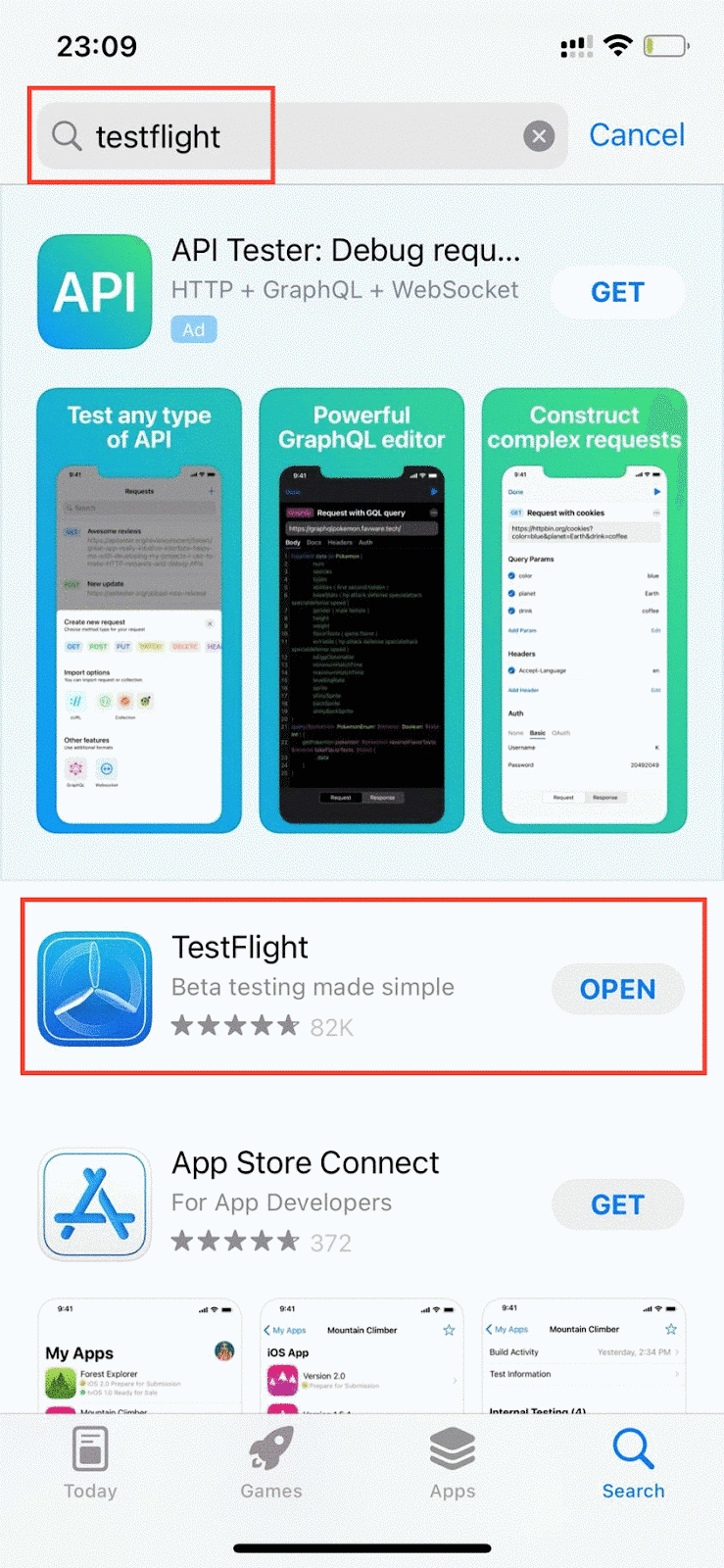
TestFlightアプリをダウンロードし、AppleIDでログインします。
https://itunes.apple.com/au/app/testflight/id899247664?mt=8
TestFlightアプリをダウンロードしたら、以下のリンクをクリックすると、アプリのプレビューページが表示されます。 https://testflight.apple.com/join/8vKoBUjp
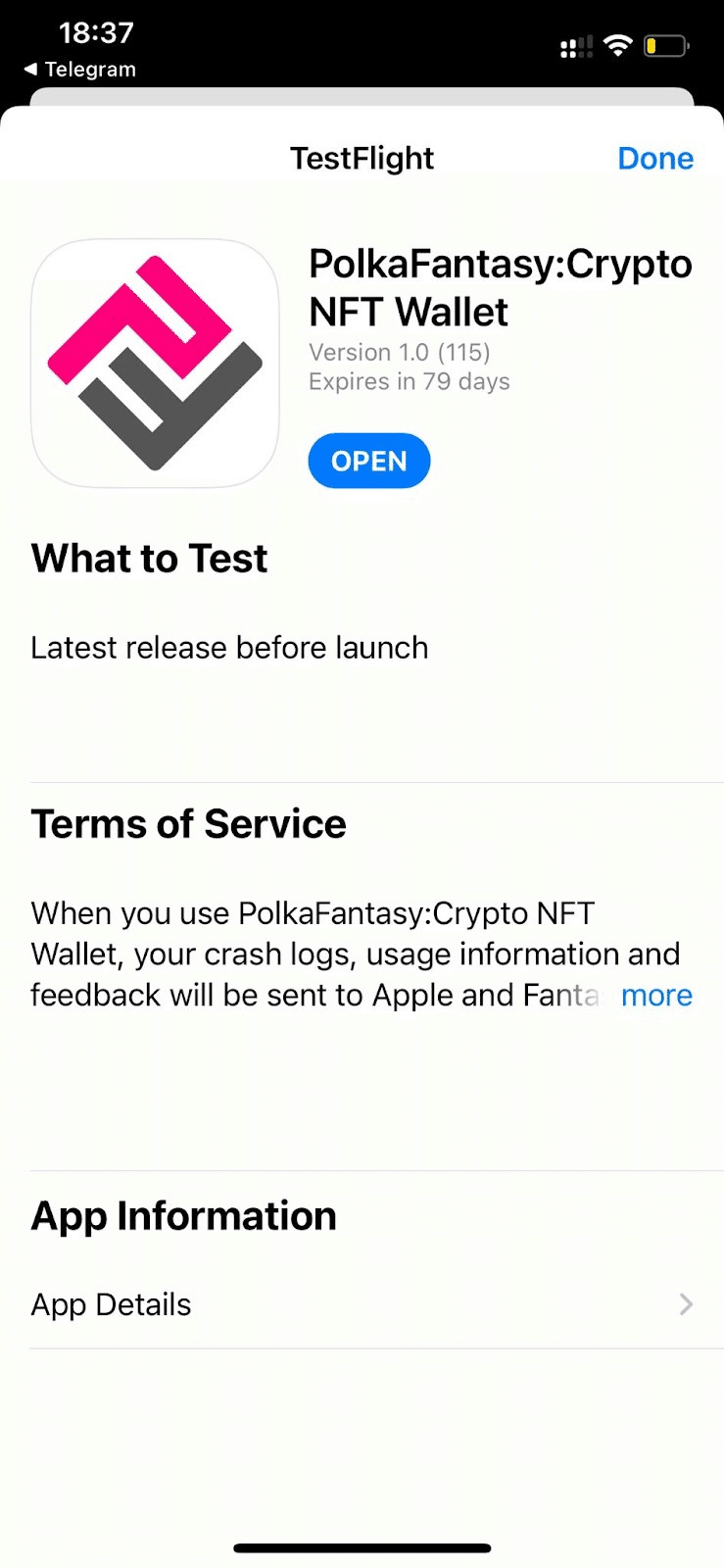
「Install(インストール)」をクリックして、アプリをダウンロードします。アプリがインストールされると、ボタンが「Open(開く)」に変わります。この画面、またはホーム画面からアプリを開くことができます。
App Storeからダウンロードした他のアプリと区別するために、アプリ名の横にオレンジ色の点が表示されますので、注意してください。
ウォレットアプリのアップデート
アプリの新しいバージョンがリリースされると、Testflightからウォレットアプリを最新バージョンにアップデートするようる通知が届きます。「Update(アップデート)」をクリックして実行してください。
ウォレットにログイン
初めてアプリを利用する場合は、まず以下の手順を完了する必要があります。
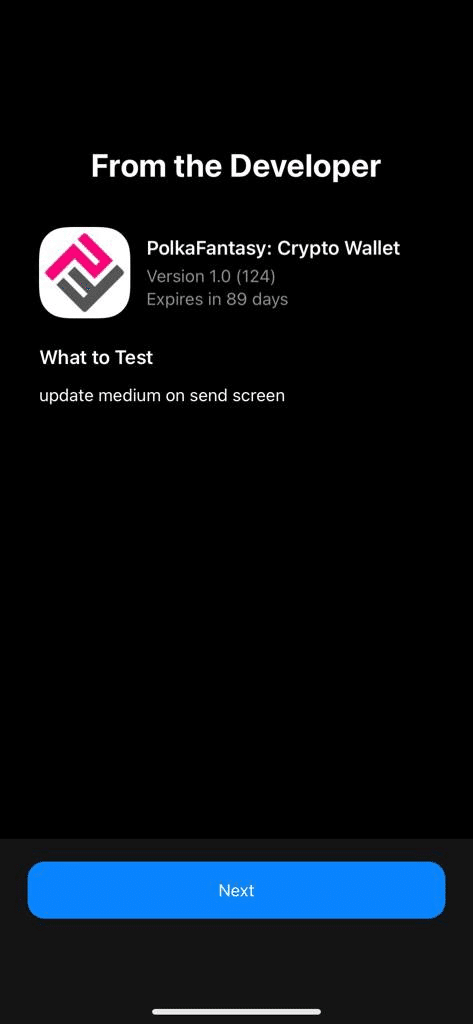
1.ウォレットアプリを開いたら、「Next(次へ)」をタップし、「Start Testing(テストを開始)」をクリックして続行してください。
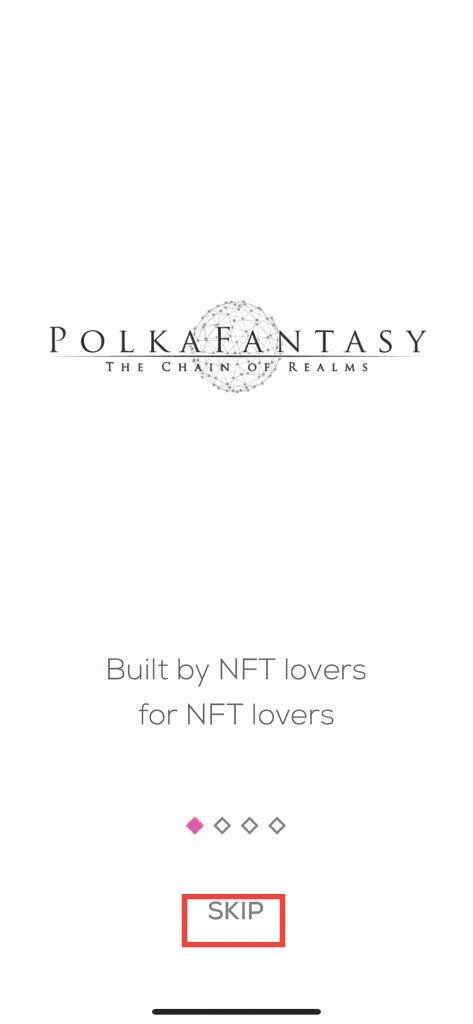
2.画像を右端までスクロールして「Get Started(始める)」、または「Skip(スキップ)」をクリックすると手順を開始できます。
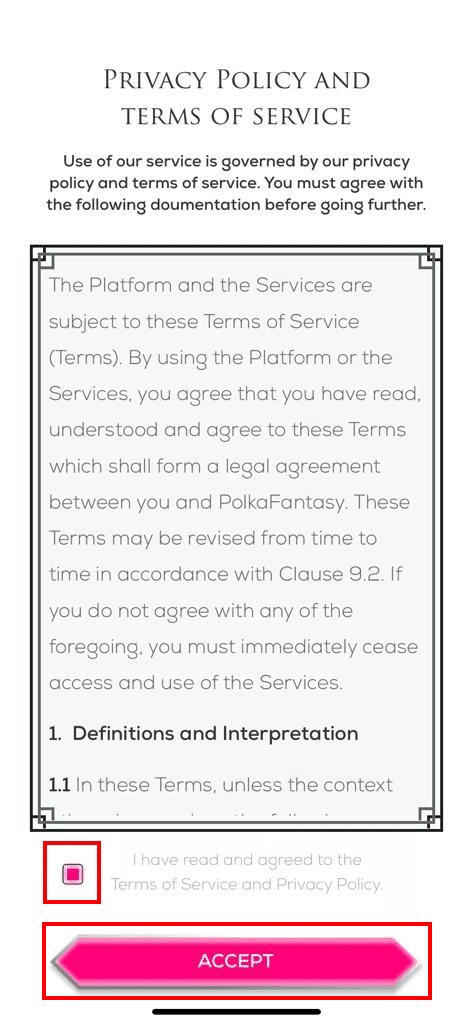
3.利用規約を読み終えたらボックスにチェックを入れ、「Accept(同意する)」をクリックしてください。
PolkaFantasyで最初のウォレットを設定する
新しいウォレットの作成、既存のウォレットの復元、特定のウォレットアドレスの監視のいずれかを選択することができます。
● Create wallet(ウォレットの作成)は、新規にウォレットをセットアップしたいユーザーのためのもので、選択すると新しいウォレットアドレスが生成されます。
● Import wallet(ウォレットのインポート)は、すでに別のデバイスにイーサリアムまたはポリゴンネットワークのウォレットを持っていて、それをインポートしたいユーザーのための選択肢です。
● Watch Wallet(ウォレットの監視)は、指定したウォレットアドレスの取引アクティビティを監視する機能です。
ウォレットの作成
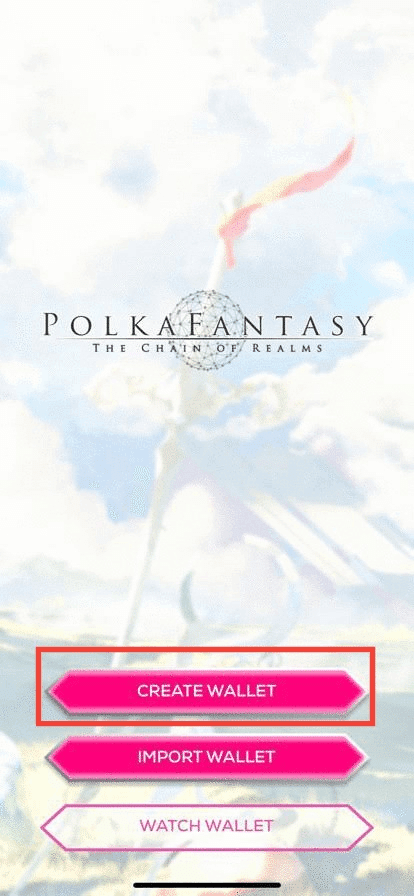
1.「Create Wallet(ウォレットの作成)」をクリックすると、デバイスが12個のランダムな英単語からなる「シードフレーズ(復元フレーズ/ニーモニック)」を作成し、画面に表示されます。シードフレーズを記録し、「Confirm(確認)」をクリックします。

※デバイスを紛失したり、ウォレットからログアウトしたりして、新しいデバイスにウォレットを復元する場合にはシードフレーズが必要ですので、確実にバックアップしておいてください。セキュリティのため、シードフレーズは紙にペンで書いて誰にも見られない安全な場所に保管することを推奨いたします。
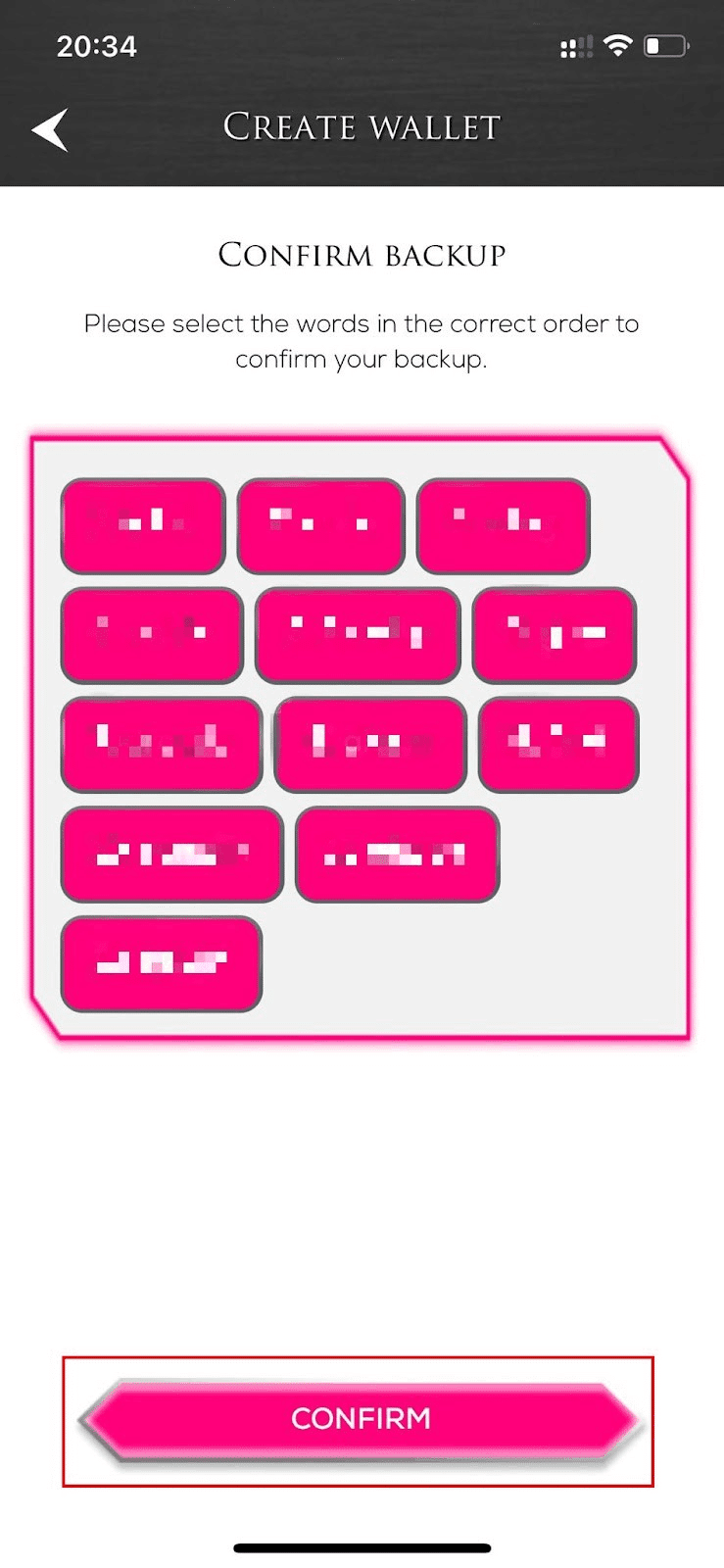
2.スクリーンショットのように、復元フレーズを正しい順番で入力し、「Complete(完了)」をクリックすると、ウォレットのバックアップが完了します。
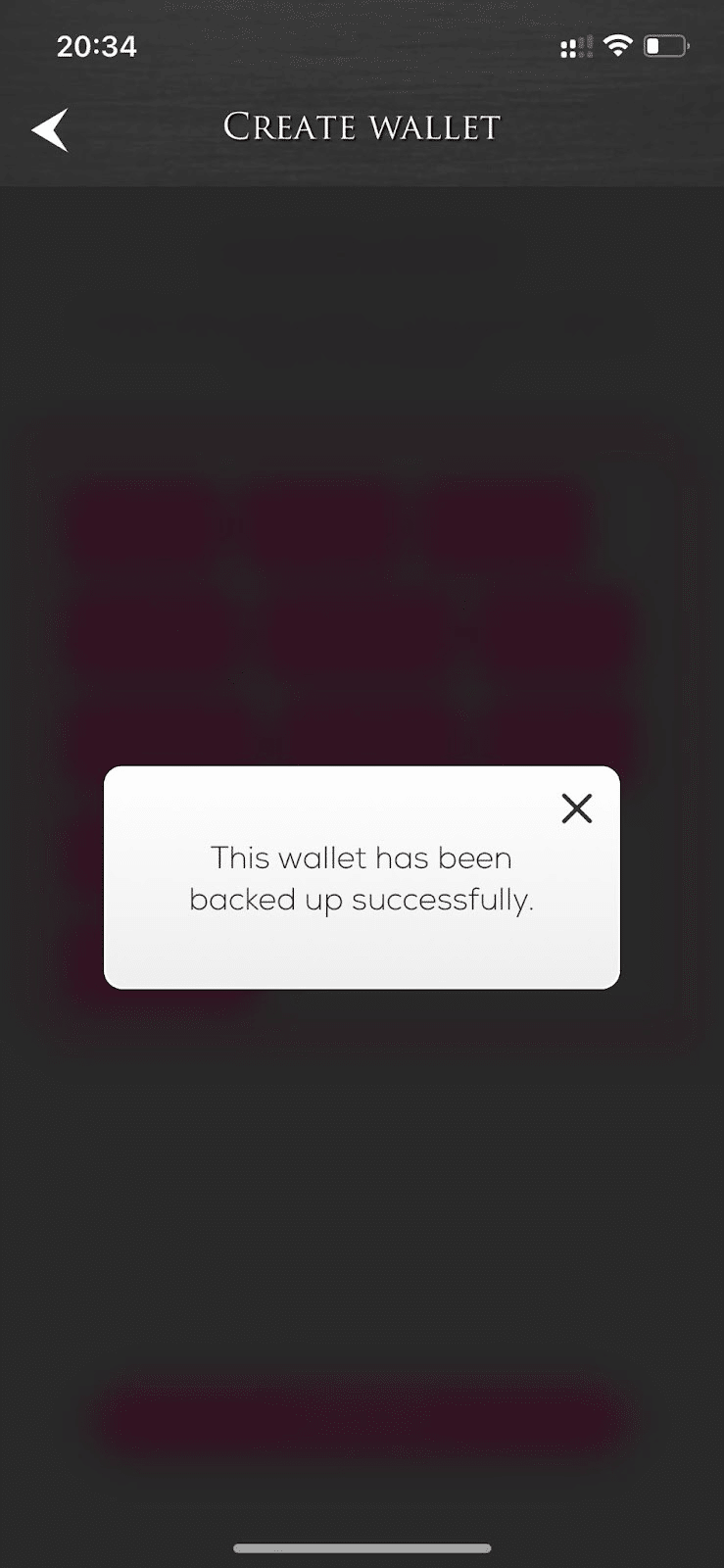
3.新しいウォレットの名前と、ログインのための新しいパスワードを入力し、「Confirm(確認)」をクリックします。これで新しいウォレットの作成に成功し、最新のトークン価格と総資産額を確認できるようになりました。トークン一覧ページにはデフォルトでETH、USDT、XPが設定されており、イーサリアムネットワークでログインされています。ネットワークを切り替えるには、「Settings(設定)」から行ってください。初回ログイン時に作成したパスワードは、取引の承認や秘密鍵(プライベートキー)にアクセスする際に必要となりますのでご注意ください。
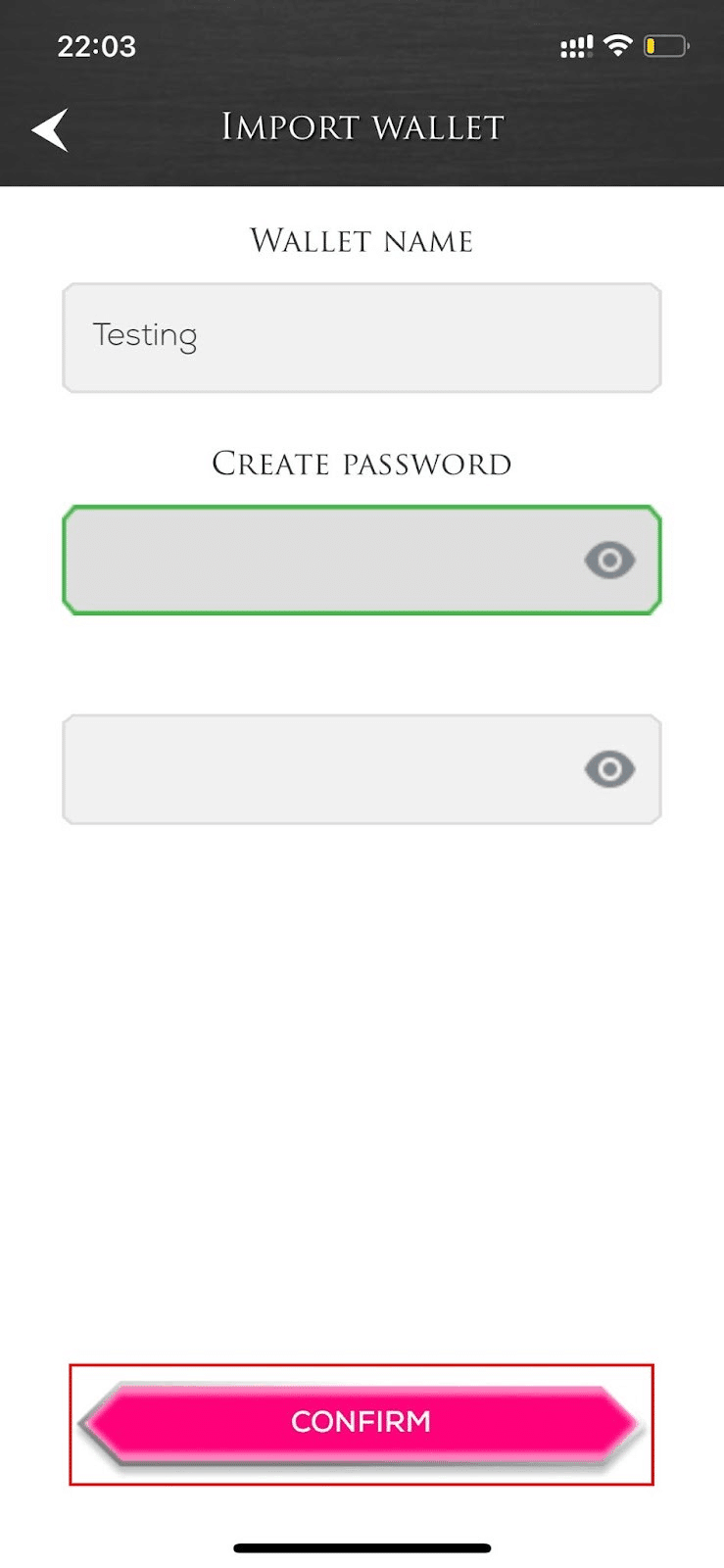
*シードフレーズは安全な場所に保管し、何があっても決して他人に見せないでください。もし他人にシードフレーズを知られた場合、NFTを含むすべてのデジタル資産を失います。
ウォレットのインポート
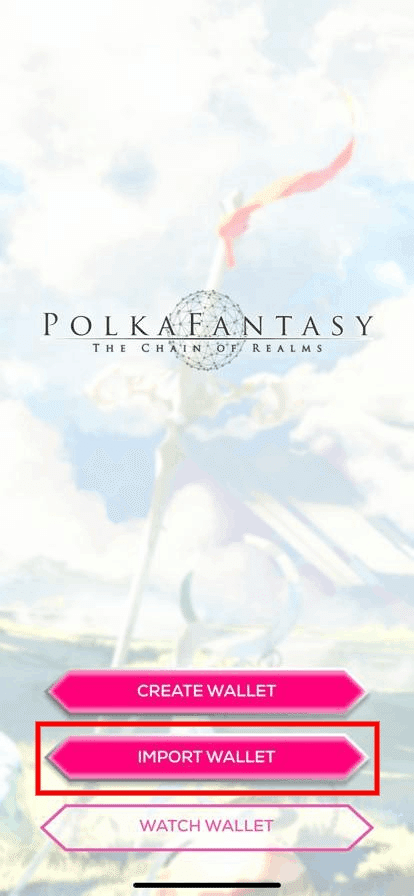
1.「Import Wallet(ウォレットのインポート)」を選択した場合は、既存のウォレットの12単語シードフレーズを半角スペースで区切って正しい順序で入力し、「Confirm(確認)」をクリックします。
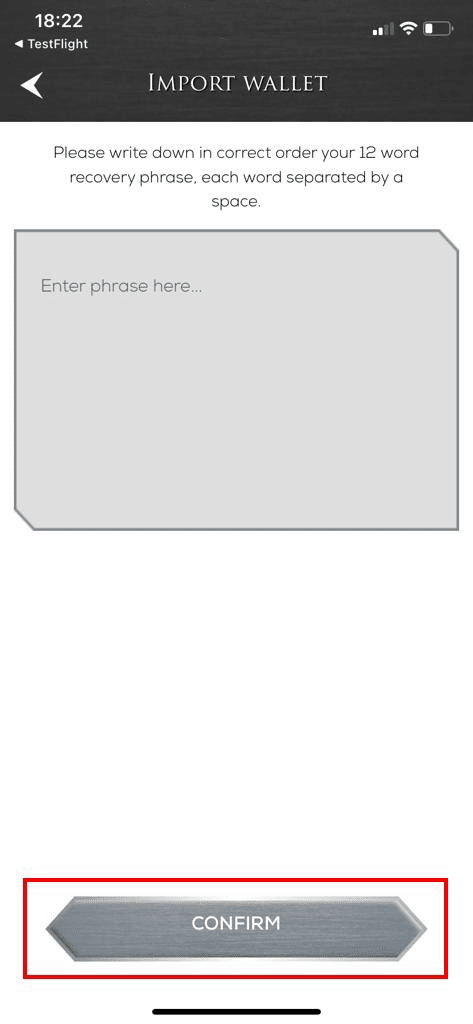
2.ウォレットの名前と、ログインのためのパスワードを新しく入力し、「Confirm(確認)」をクリックします。
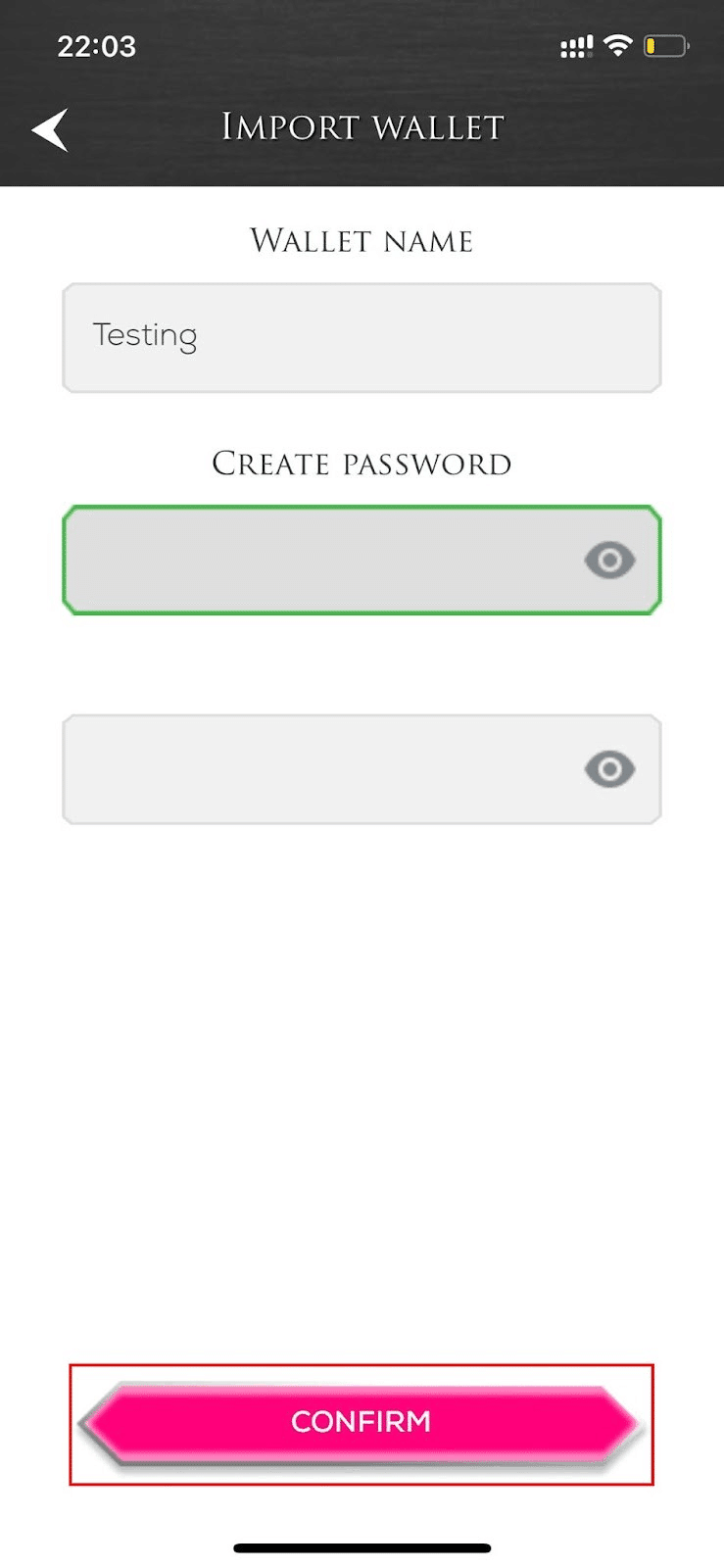
ウォレットの監視(モニター)
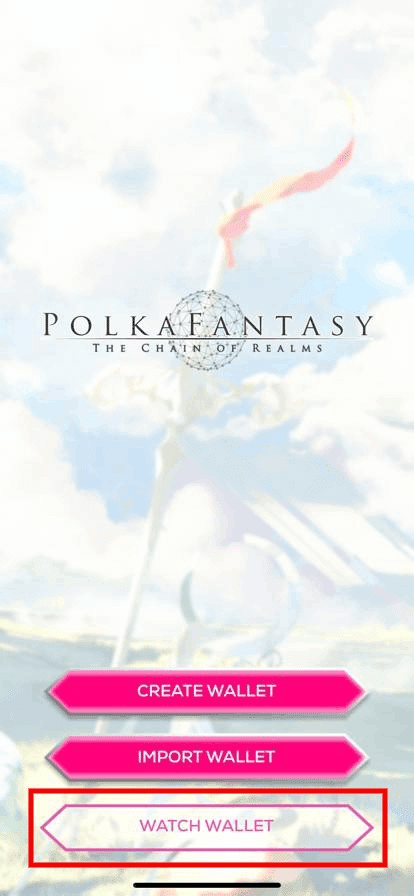
1.特定のウォレットアドレスを監視するには、指定したいウォレットアドレスをコピーして、「Watch Address」ボックスに貼り付けてください。
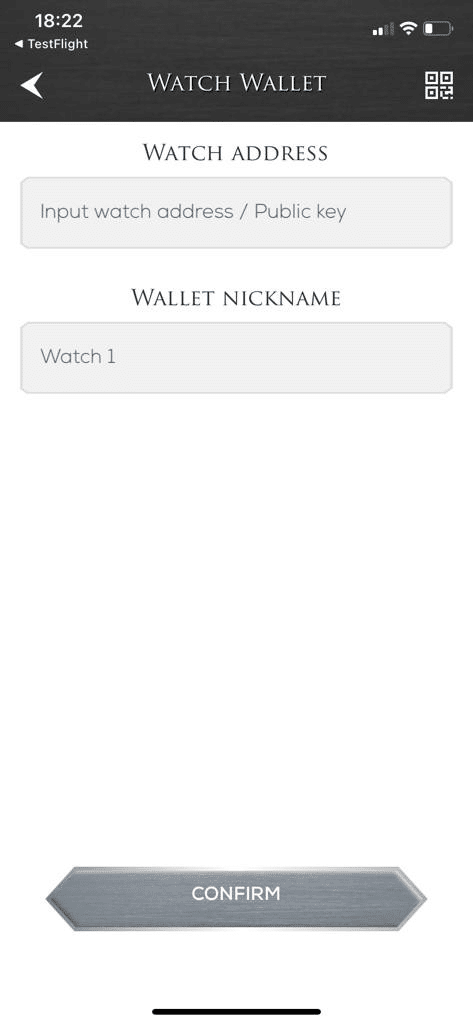
2.設定したいウォレットの名前を入力し、「Confirm(確認)」をクリックします。完了すると、イーサリアムまたはポリゴンネットワークで監視しているウォレットの総資産額、取引履歴、保有するデジタル資産を見ることができるようになります。
トークンのインポート
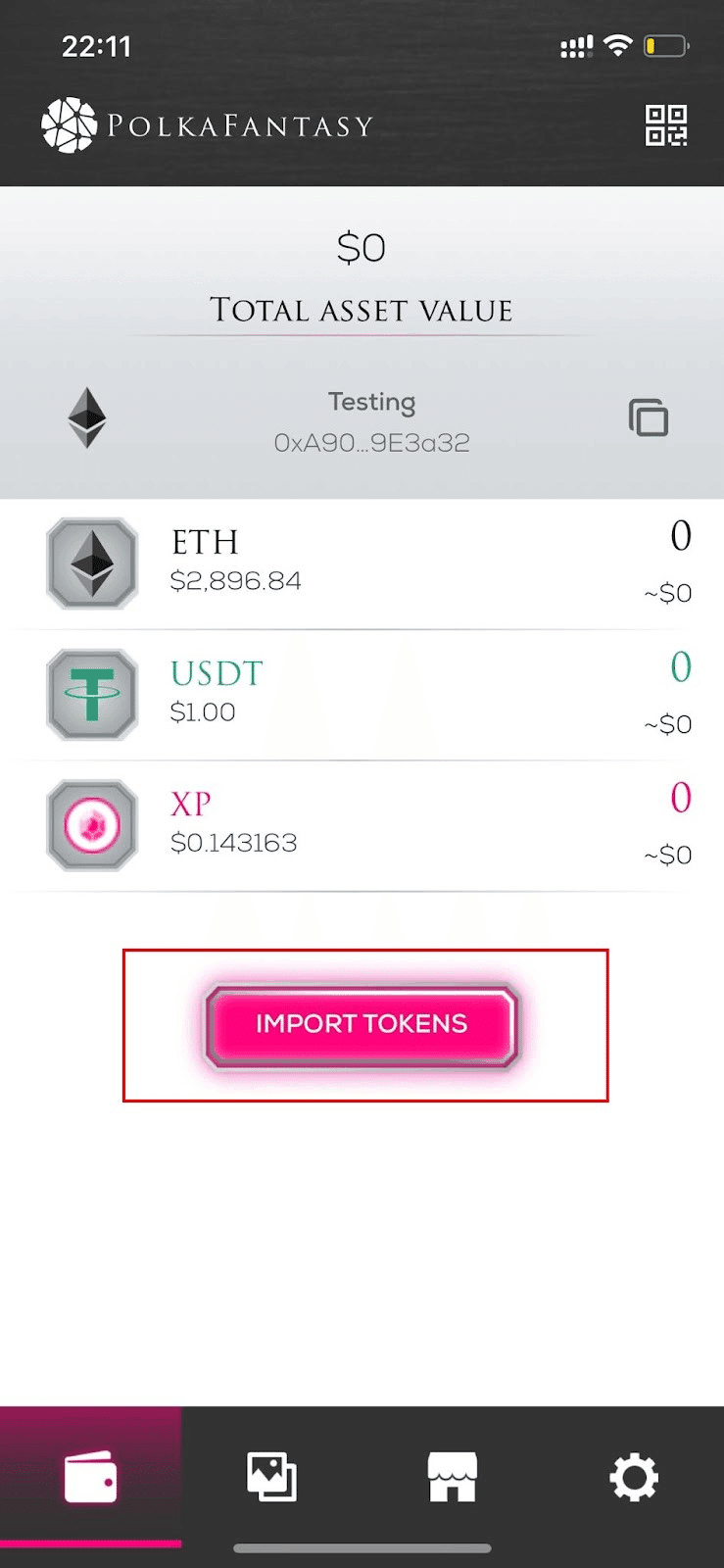
PolkaFantasyウォレットはEthereumとPolygonに対応しており、この2つのチェーン上のトークンをインポートすることができます。
1.ウォレットタブの「Import Tokens(トークンのインポート)」をクリックし、ウォレットにインポートしたいトークン名またはシンボルを検索し、「Confirm(確認)」をクリックしてみてください。
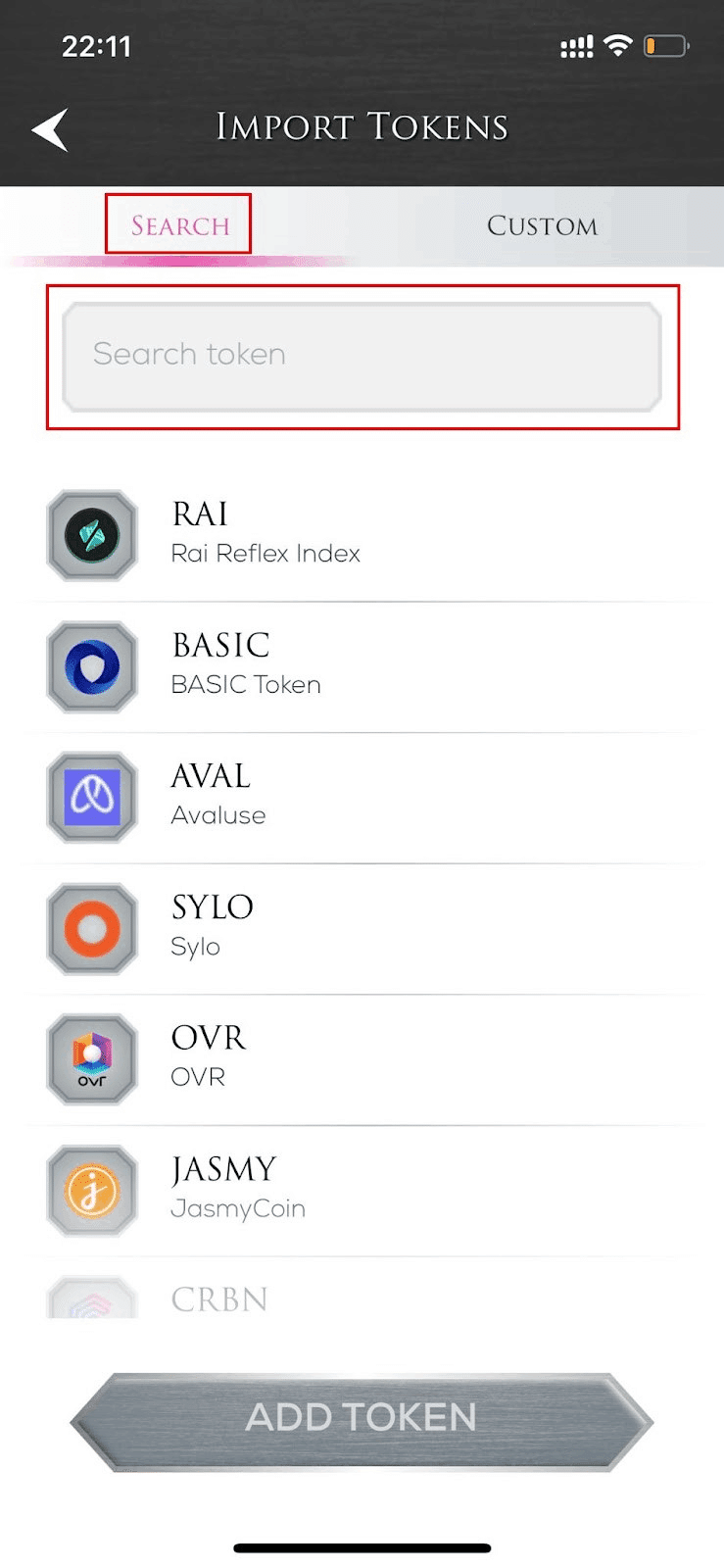
2.トークンが検索で見つからない場合は、「Custom(カスタム)」タブから手動でインポートすることも可能です。トークンのコントラクトアドレスとシンボルを入力し、「Add Tokens(トークンを追加)」をクリックしてください。これで、トークンがリスト追加されます。
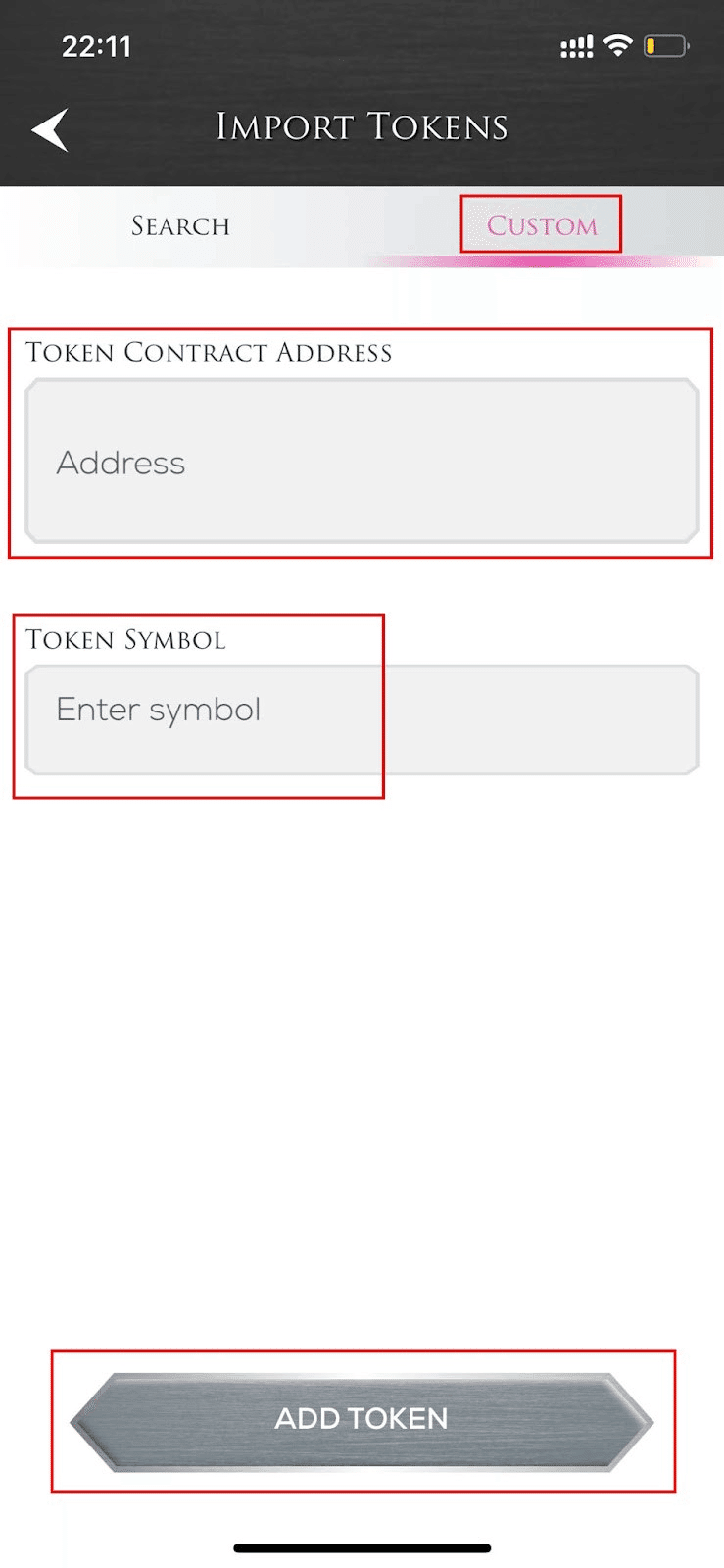
トランザクション履歴を閲覧
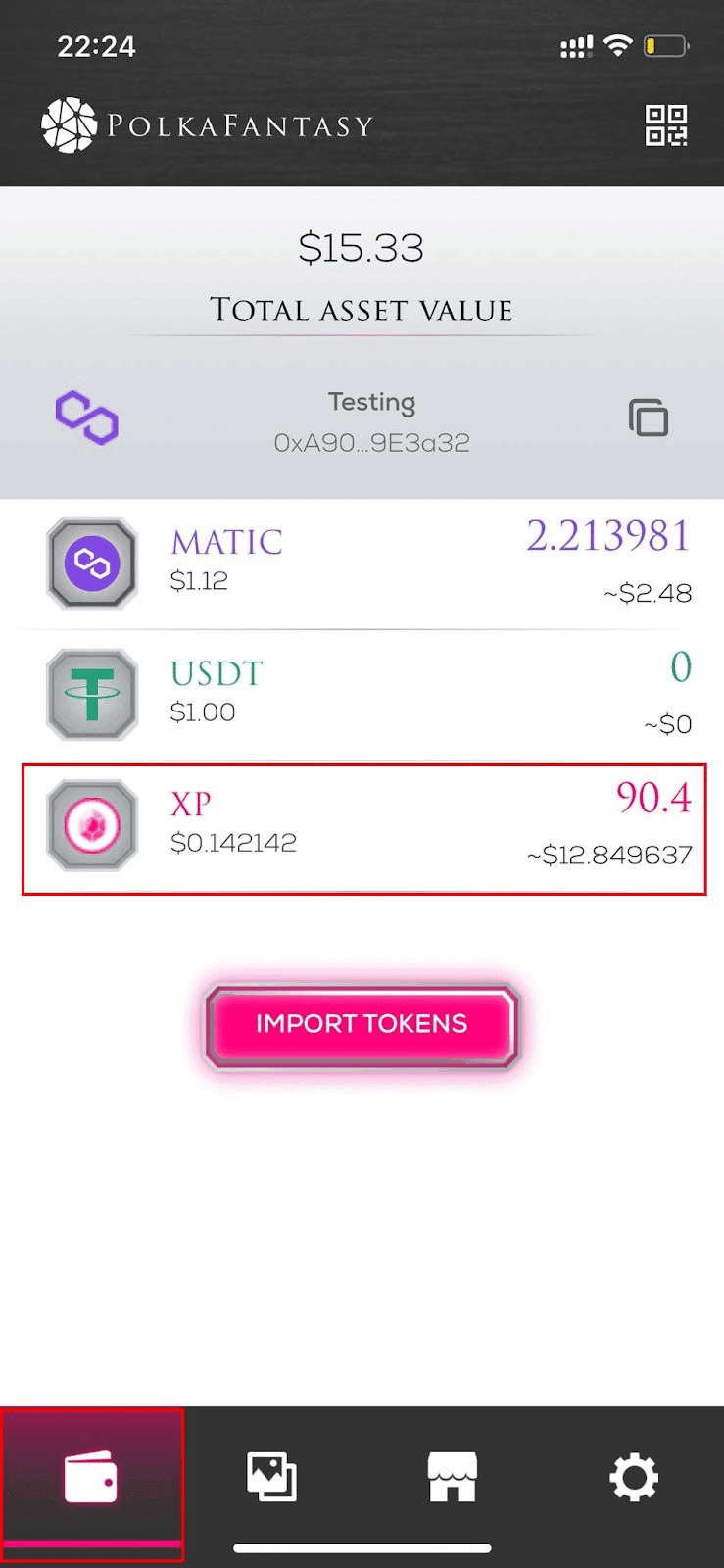
ウォレットタブでは、トークンの一覧を確認したり、他のトークンをインポートすることができます。確認したいトークンをクリックすると、「Received(受信済み)」タブには他人からのトランザクションが、「Sent(送信済み)」タブにはあなたの成功したトランザクションが一覧で表示されます。
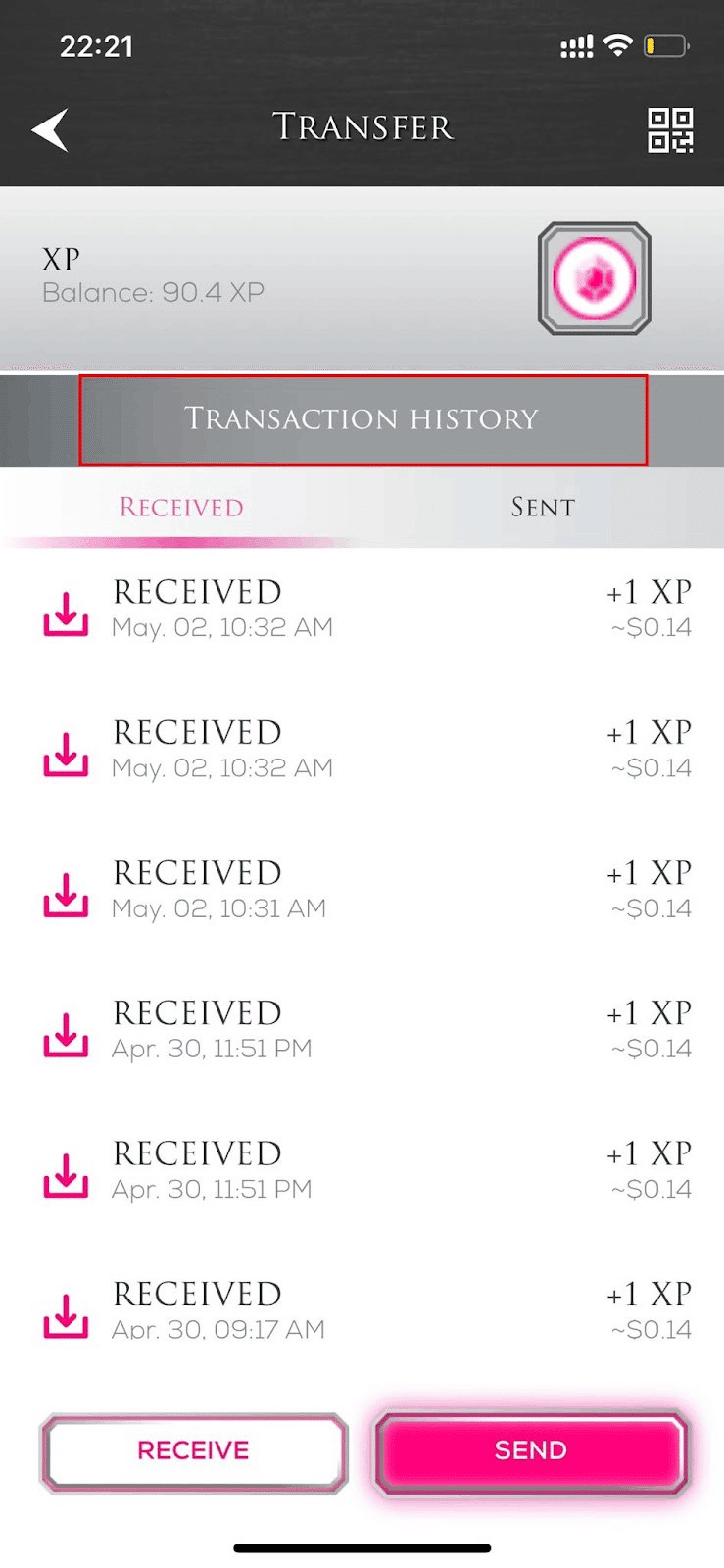
トークンの送信(支払い)
1.ウォレットタブを開き、リストから支払いに必要なトークンをクリックし、画面右下の「Send(送信)」ボタンをクリックします。
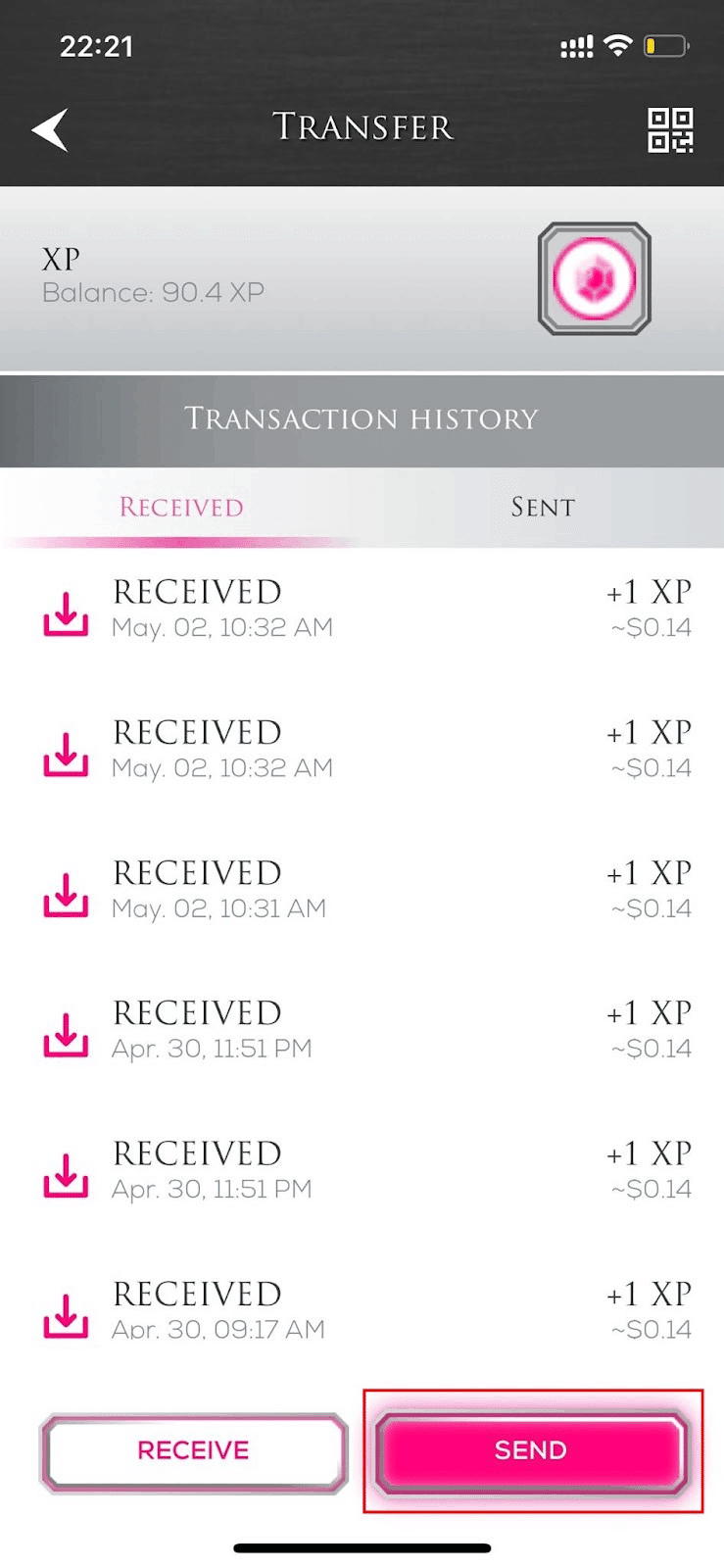
2.送信先のウォレットアドレスを入力するか、ウォレットのQRコードを読み取ってください(ただし、これは相手が隣にいるときのみ可能です)。
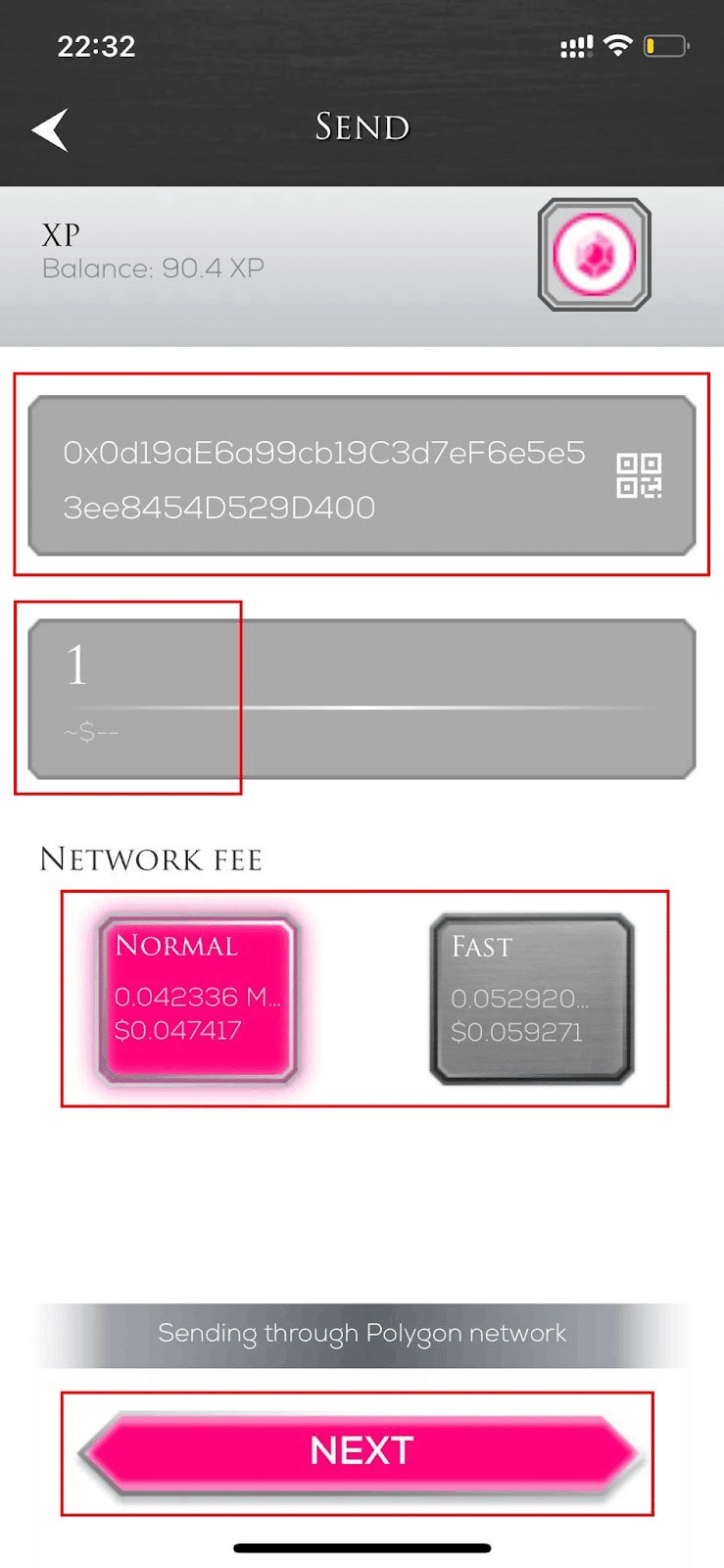
3.送信したいトークンの数量を入力し、どのガス代の設定にするかを決めます。現在のガス料金は以下のリンク先から確認できます。
Ethereum: https://etherscan.io/gastracker
Polygon: https://polygonscan.com/gastracker?data=30
4.必要な情報を入力したら、「Next(次へ)」をクリックします。ウォレット作成時に設定したパスワードを入力し、バーを右にスワイプして次に進みます。読み込みが完了すると、送信が完了します。
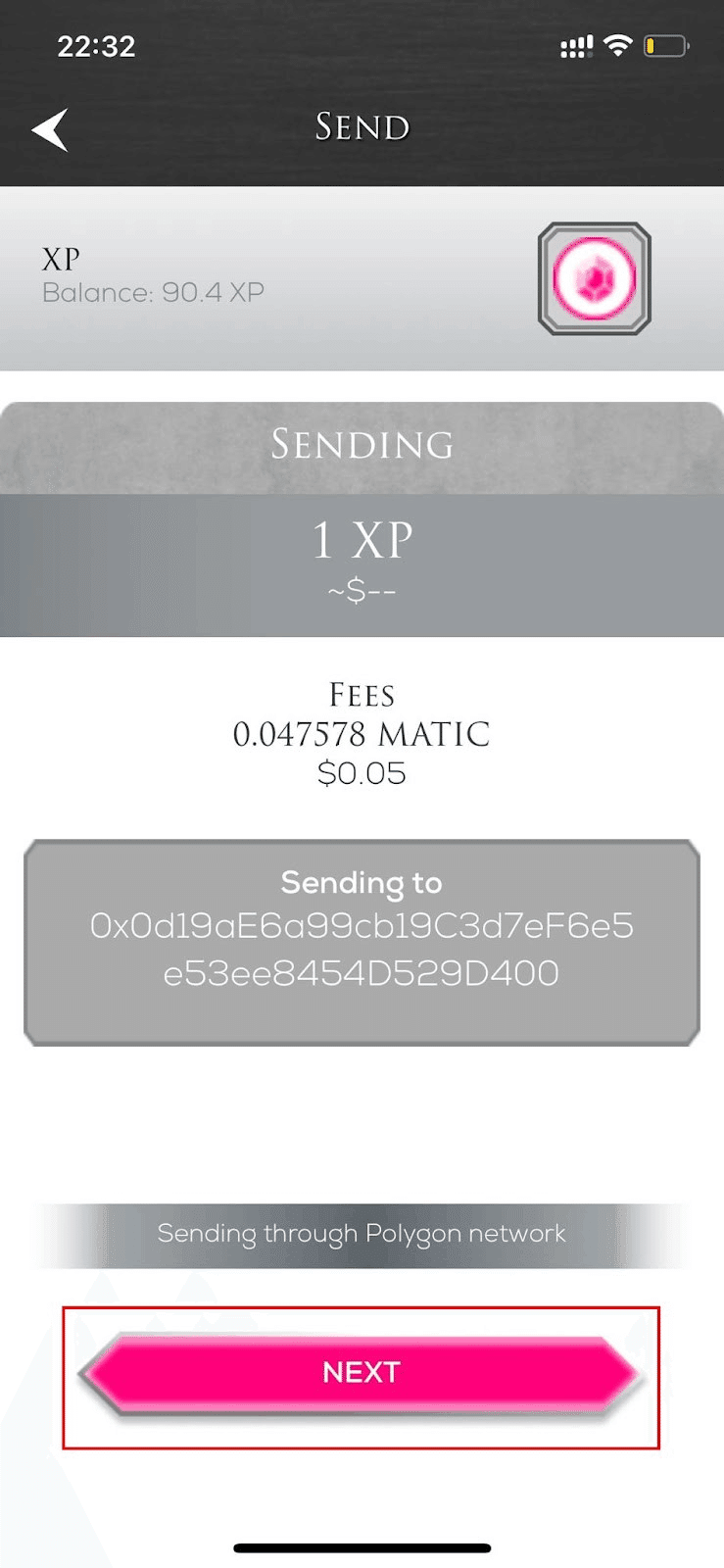
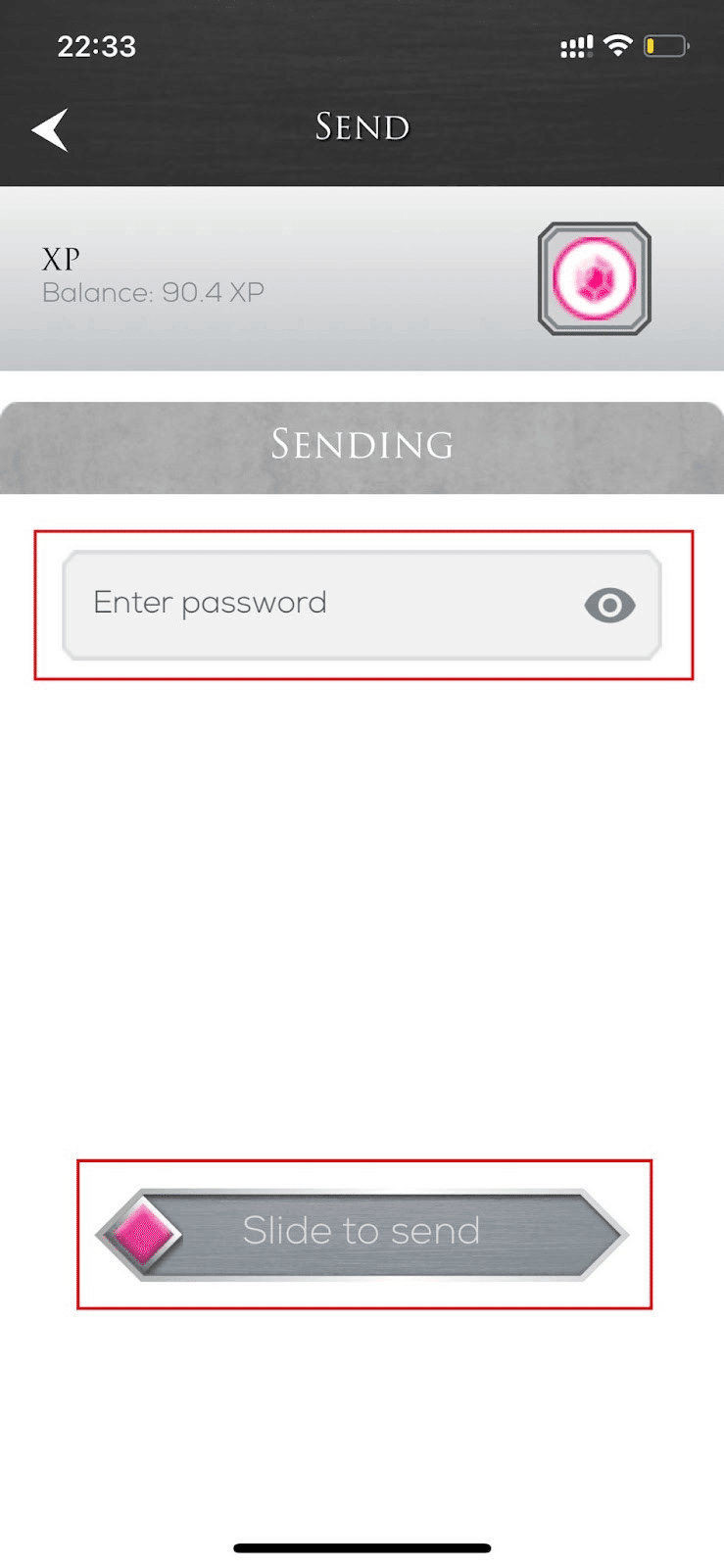
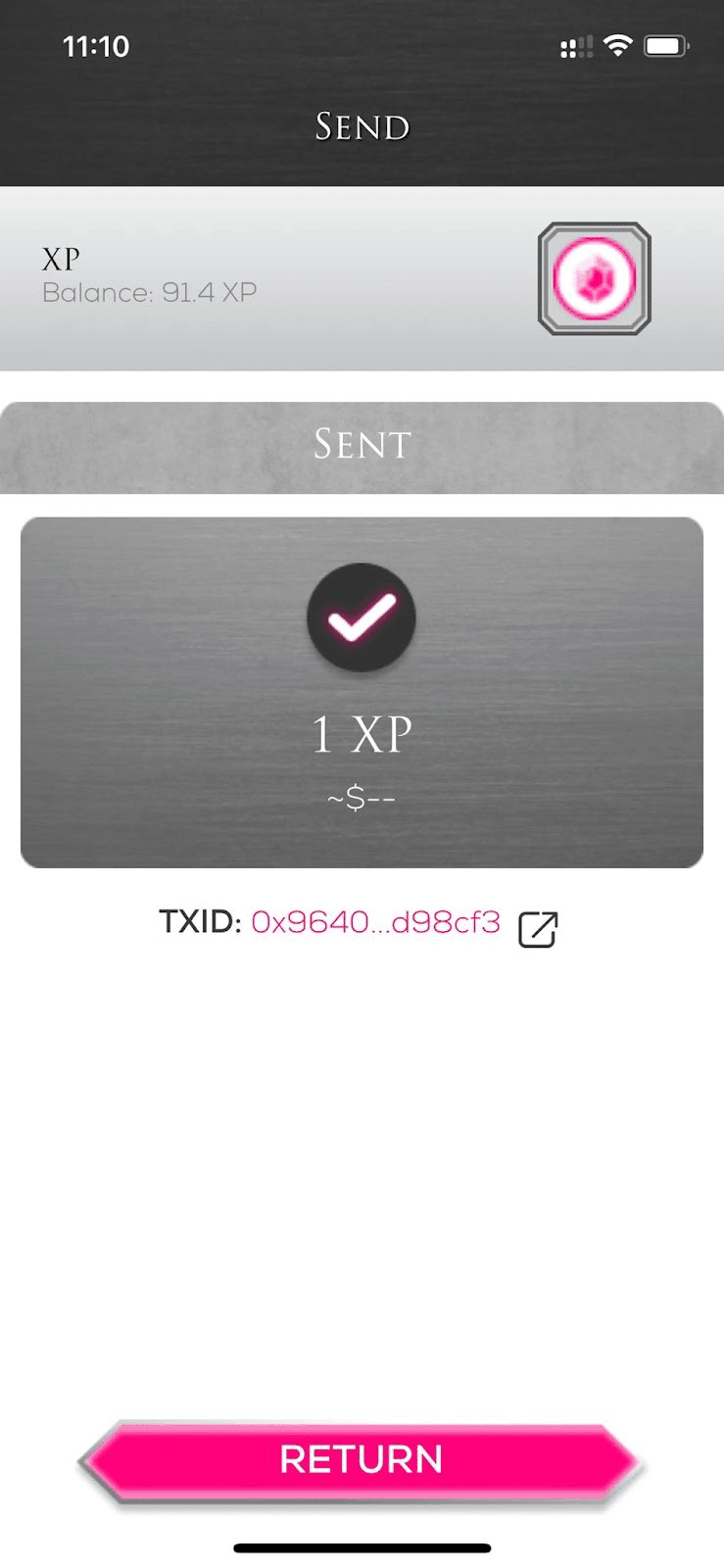
NFTの転送
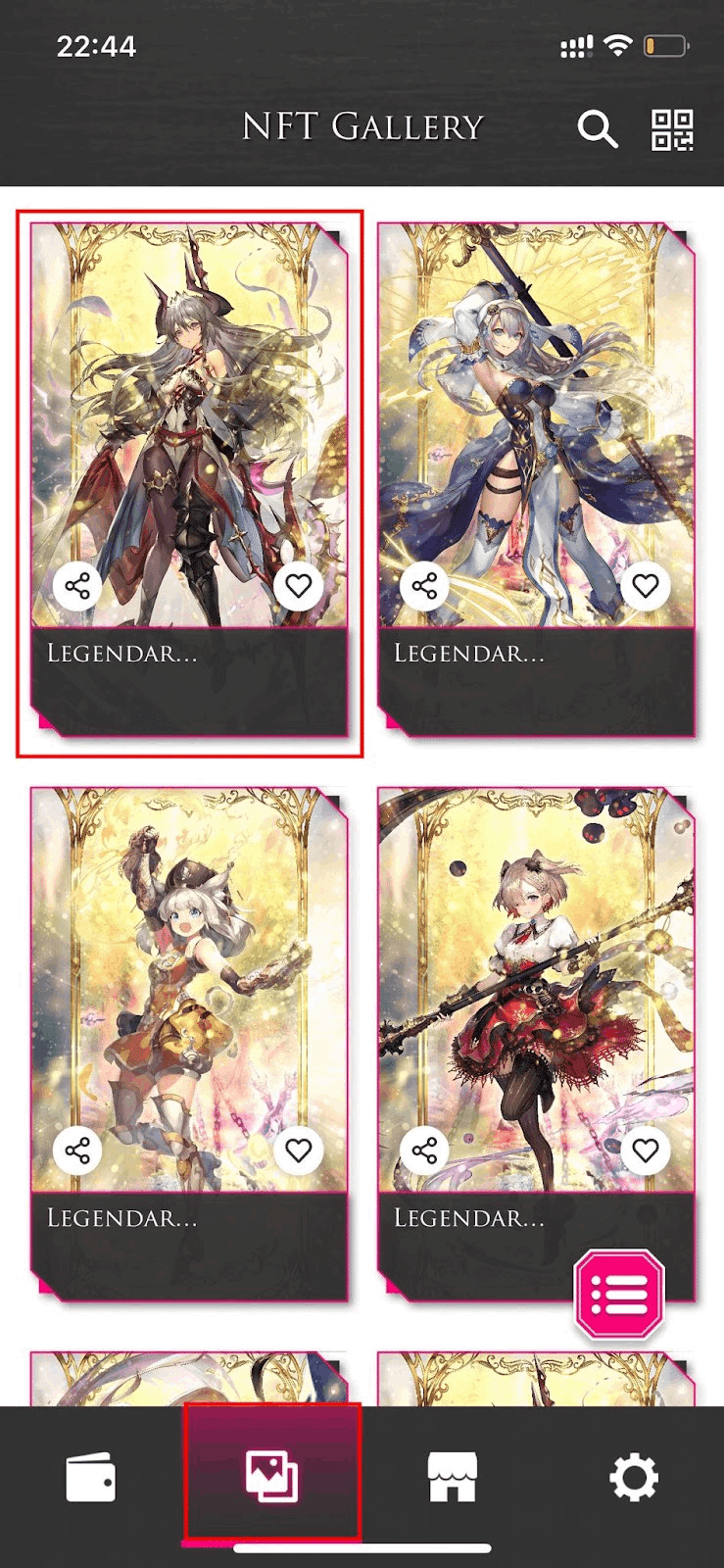
1.ギャラリー(左から2番目)タブに移動し、転送したいNFTを選択したら、画面下部の「Send(送信)」をクリックします。
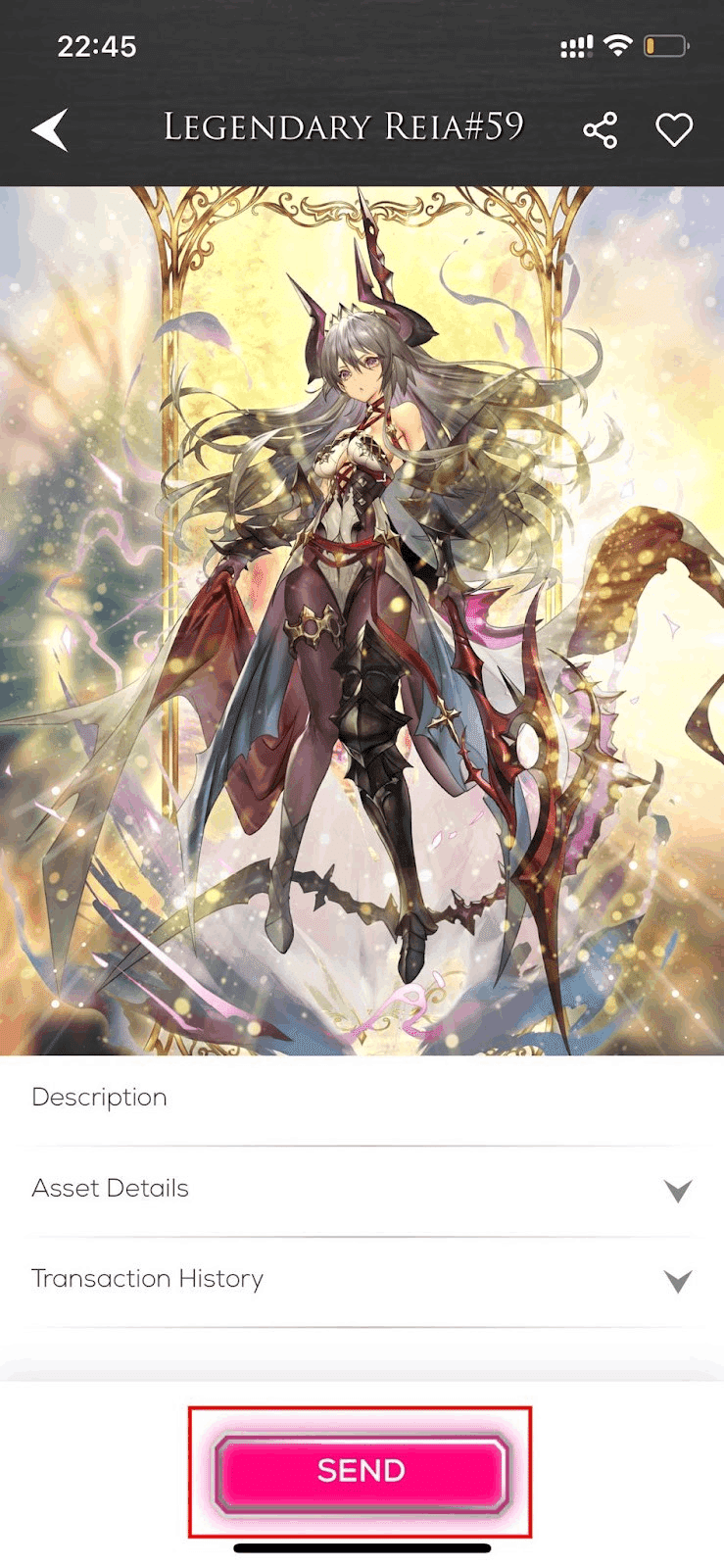
2.送信先のウォレットアドレスを貼り付けるか、相手のウォレットのQRコードをスキャンします。どのガス代の設定にするかを選択したら、「Next(次へ)」をクリックしてください。
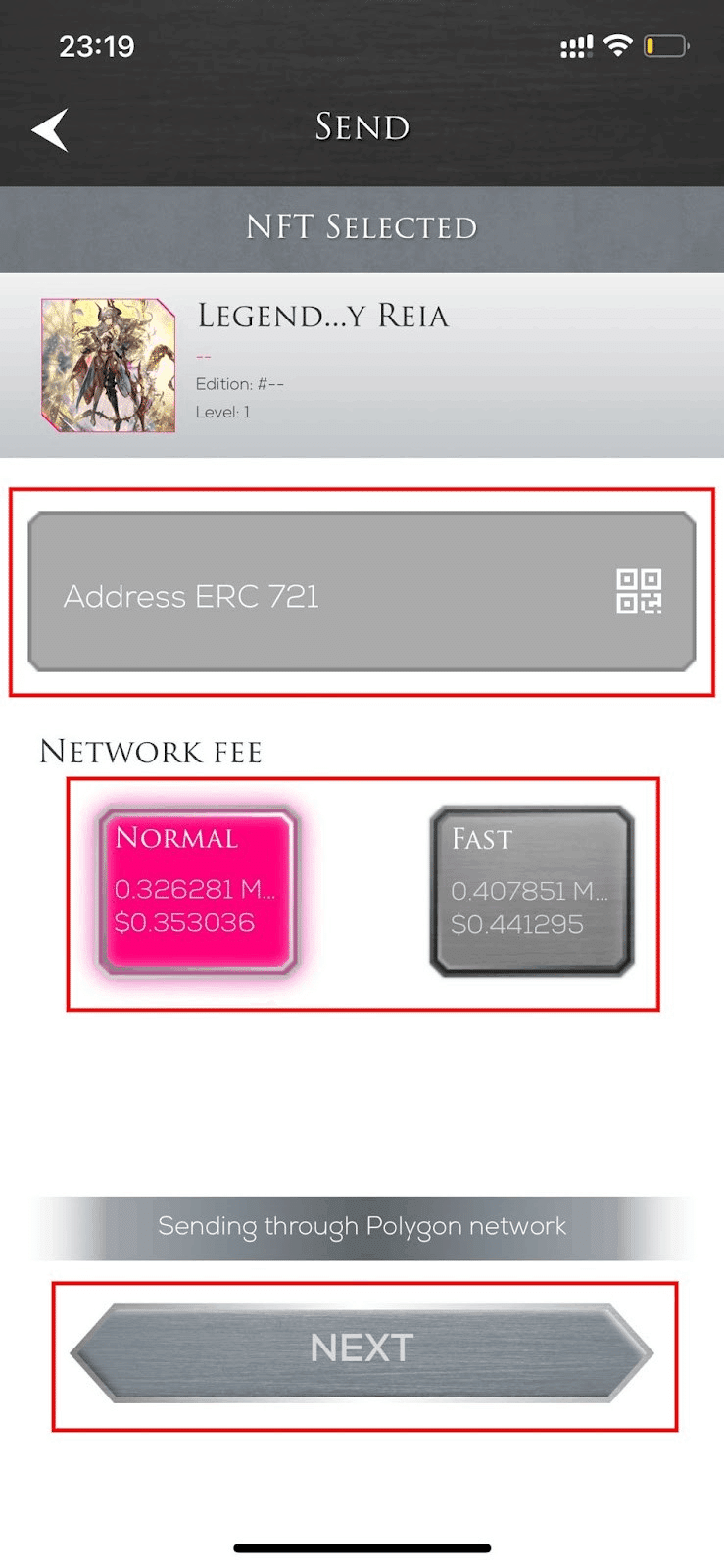
3.ウォレット作成時に設定したパスワードを入力し、バーを右にスワイプして次に進みます。読み込みが完了すると、NFTが転送されます。
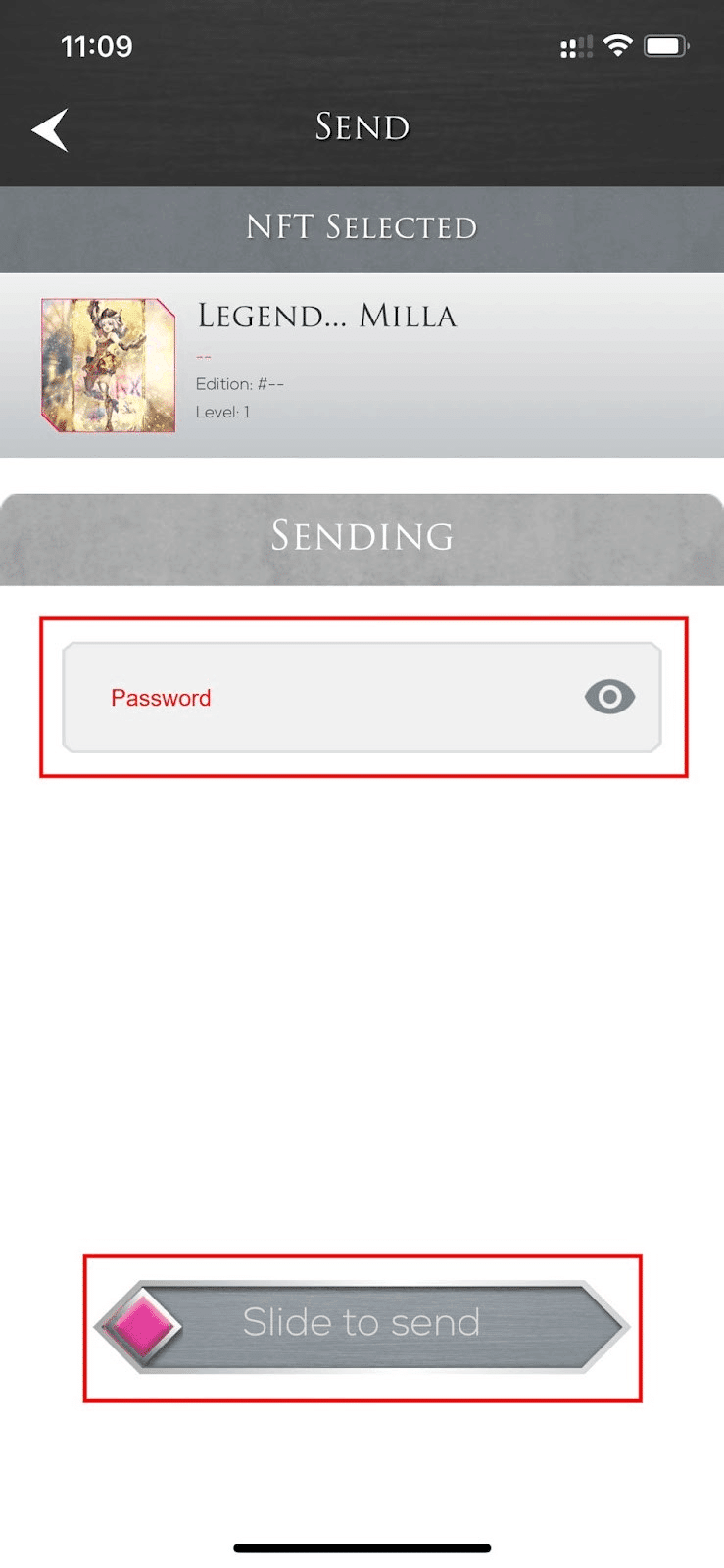
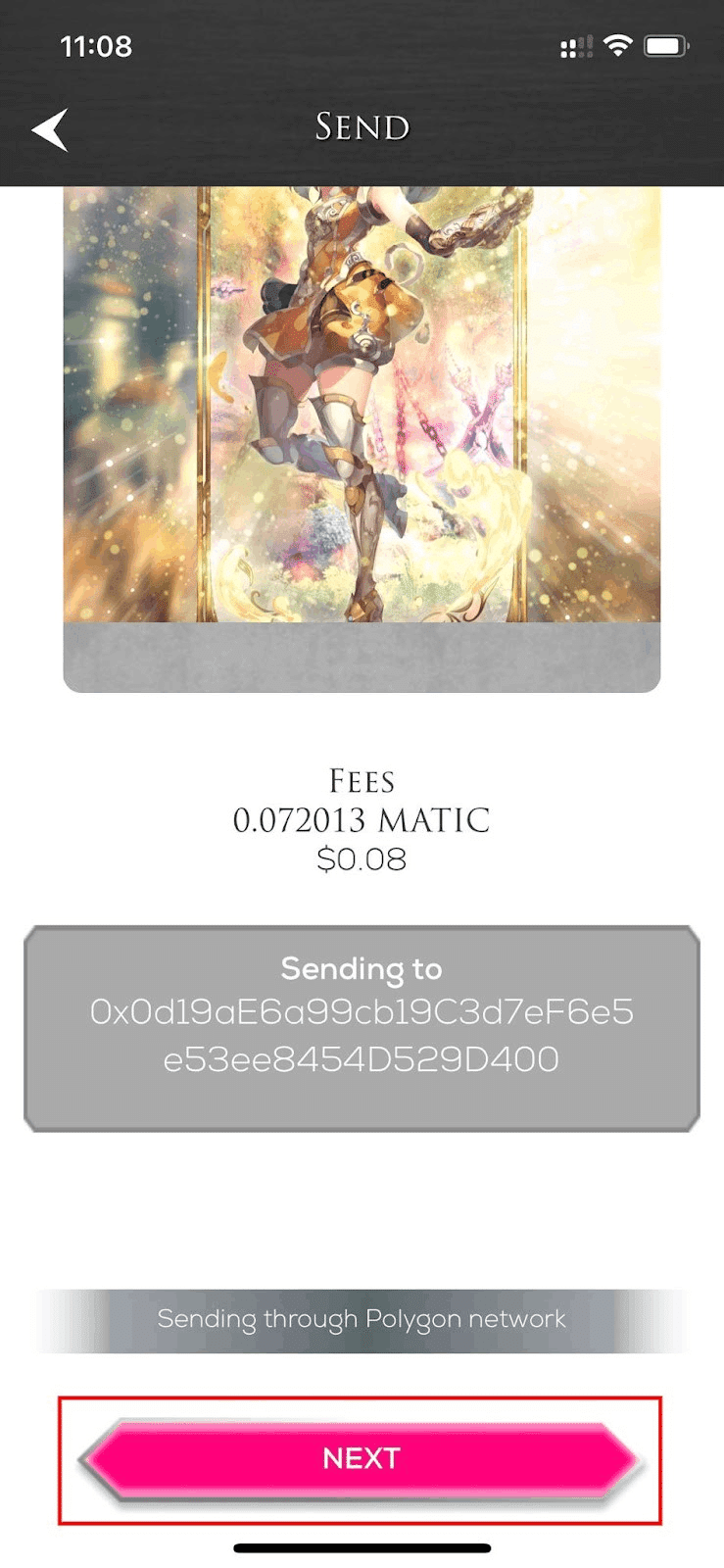
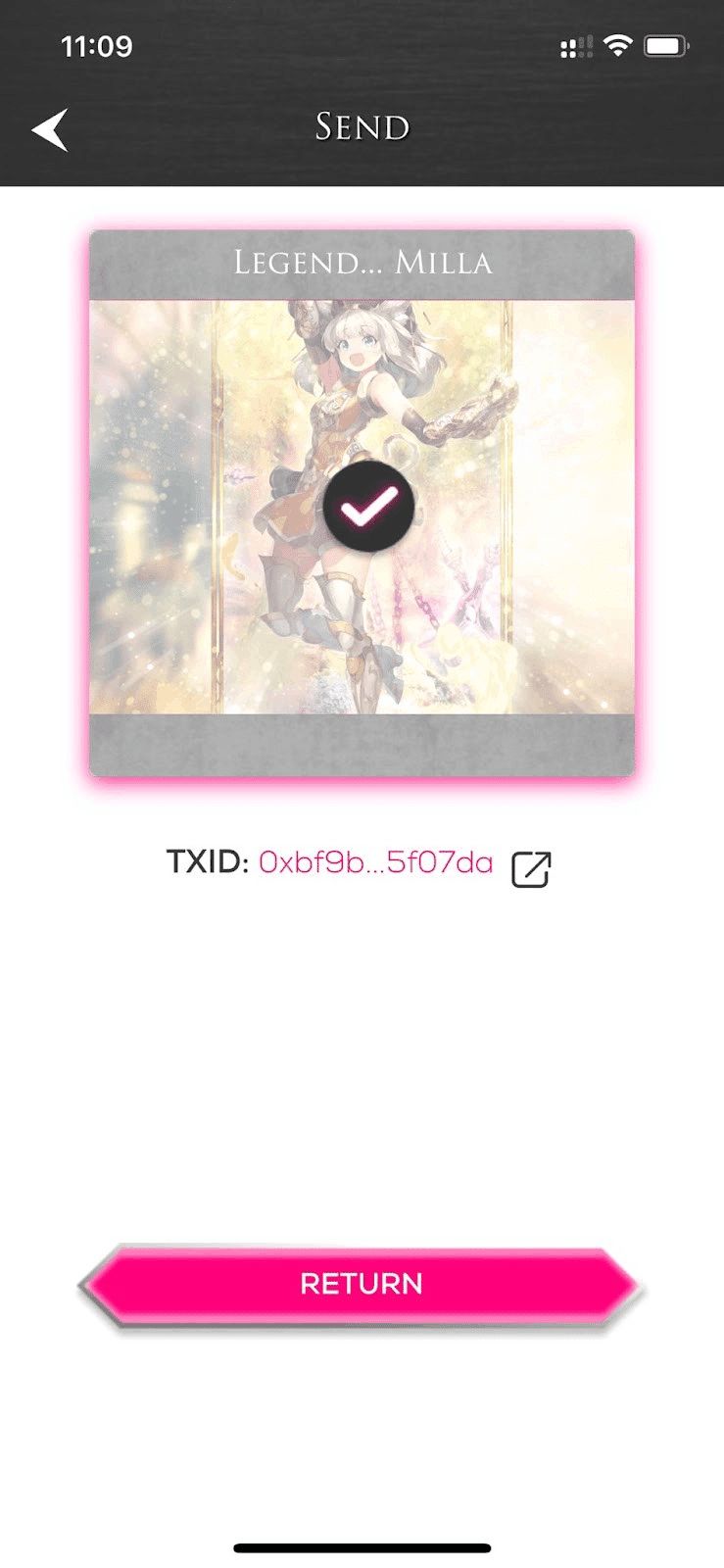
トークン・NFTを受け取る
トークンを受け取るには、ウォレットタブを開き、受け取りたいトークンを選択して、画面左下の「Receive(受け取り)」ボタンをクリックします。自分のウォレットアドレスをコピーして送り主に共有するか、送り主が隣にいる場合はQRコードを表示してスキャンしてもらいましょう。
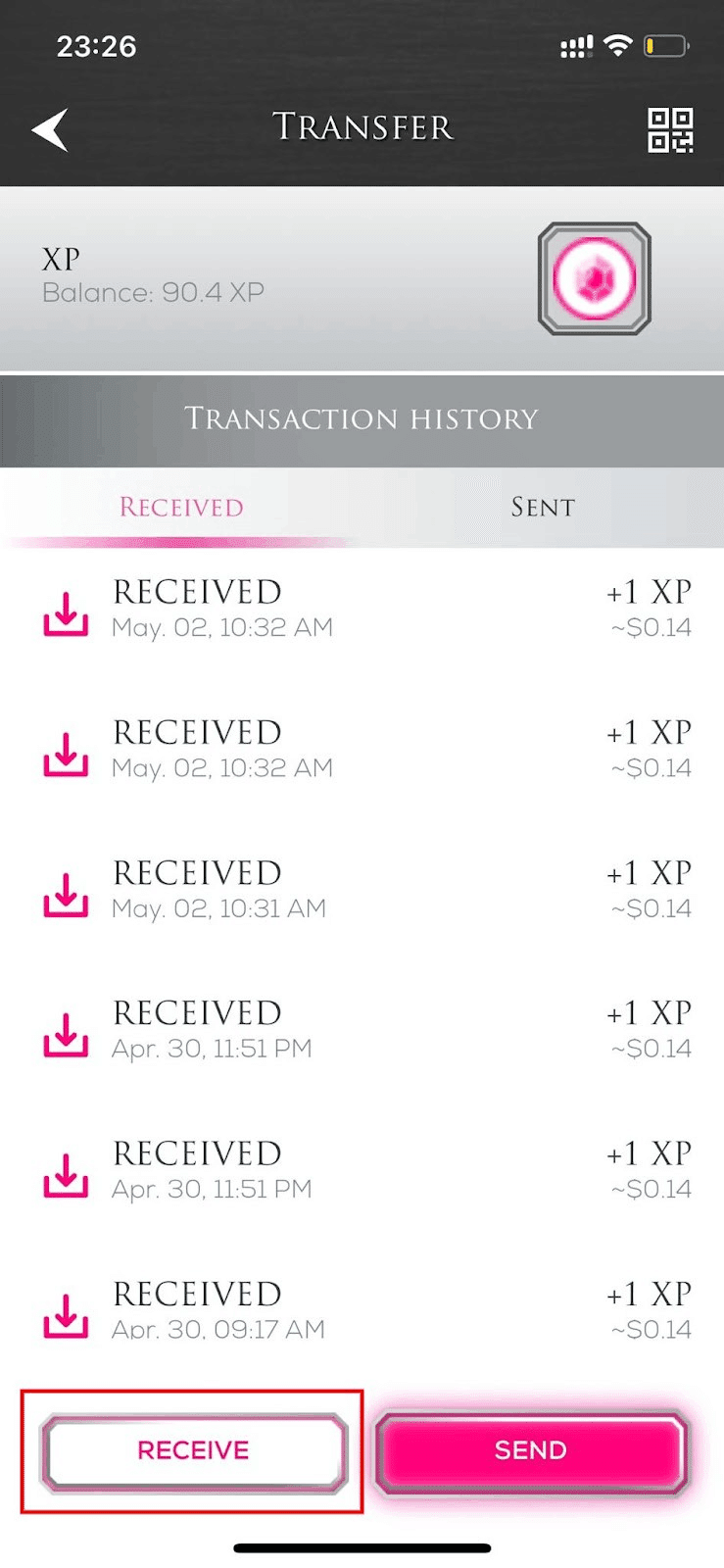
NFTを閲覧する
ウォレットにログイン、またはモニターするウォレットを登録した後、ギャラリーですべてのデジタル資産/NFTをチェックすることができます。このバージョンのウォレットはmp4ファイルに対応していないため、mp4ファイルのサムネイルは表示されない場合があります。
Openseaに接続する
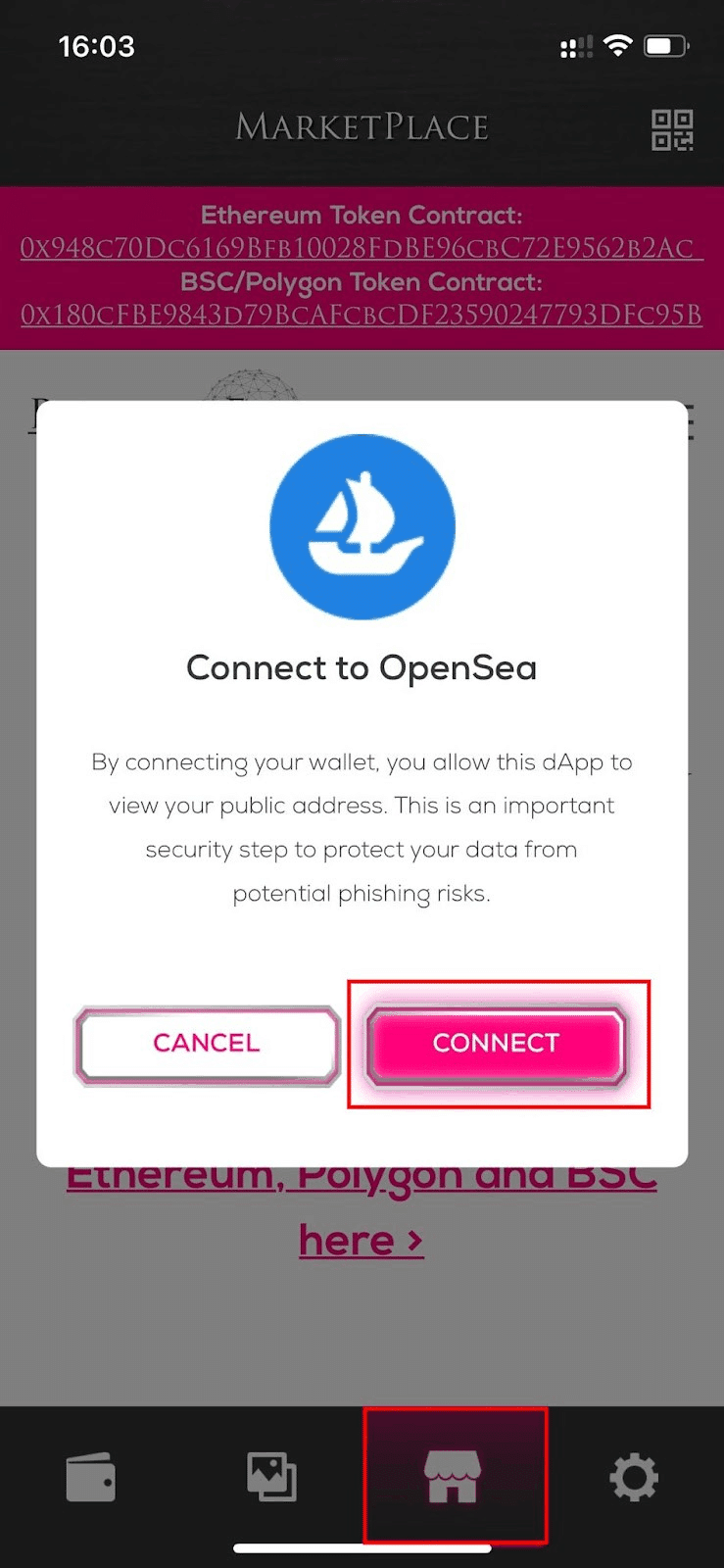
1.PCブラウザでOpenSeaの公式サイトにアクセスし、右上のウォレットアイコンをクリックするとドロップダウンメニューが表示されます。「WalletConnect」を選択すると、画面にQRコードが表示されますので、ウォレットアプリでスキャンします。
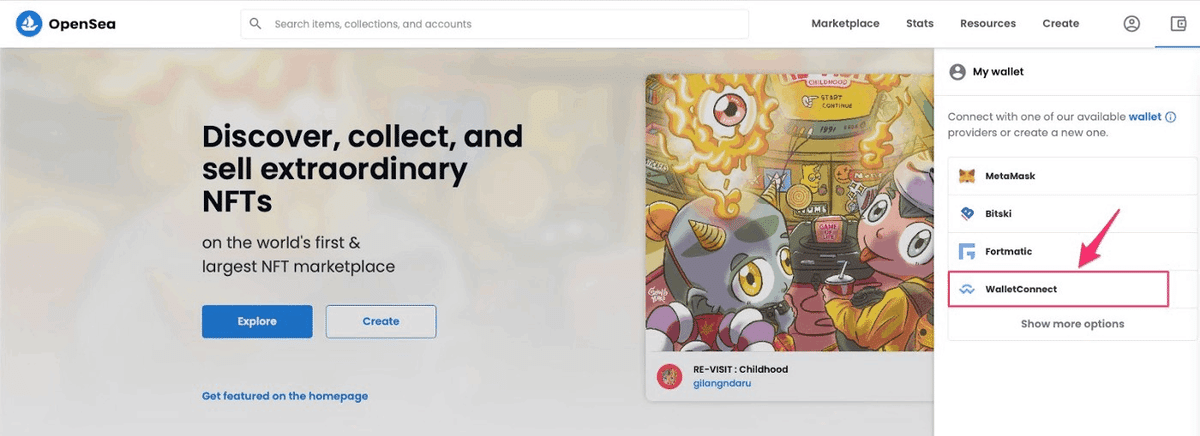

2.ウォレットアプリの「マーケットプレイス」タブを開くとポップアップが表示されます。「Connect(接続)」をタップすると、自動的にカメラがオンになり、OpenSeaのウェブページからQRコードをスキャンすることができます。
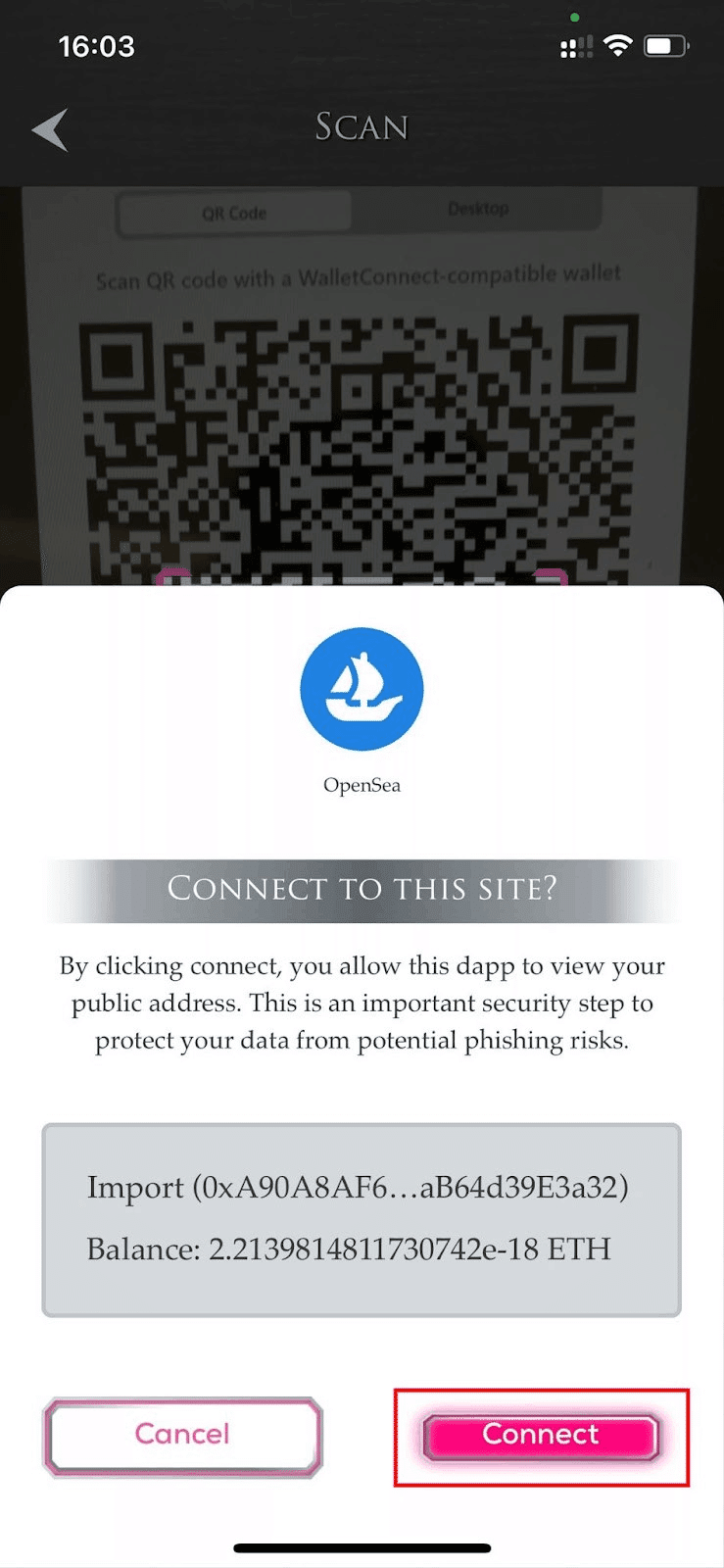
3.PCブラウザでOpenSeaのページに表示されているQRコードを、スマートフォンの画面を動かしてスキャンしてください。スキャンが完了すると、サイトへの接続を確認するポップアップが表示されるので、「Connect(接続)」をクリックしてください。次のステップに進み、「Sign(署名)」をクリックして、ウォレットをOpenSeaのプラットフォームに接続します。
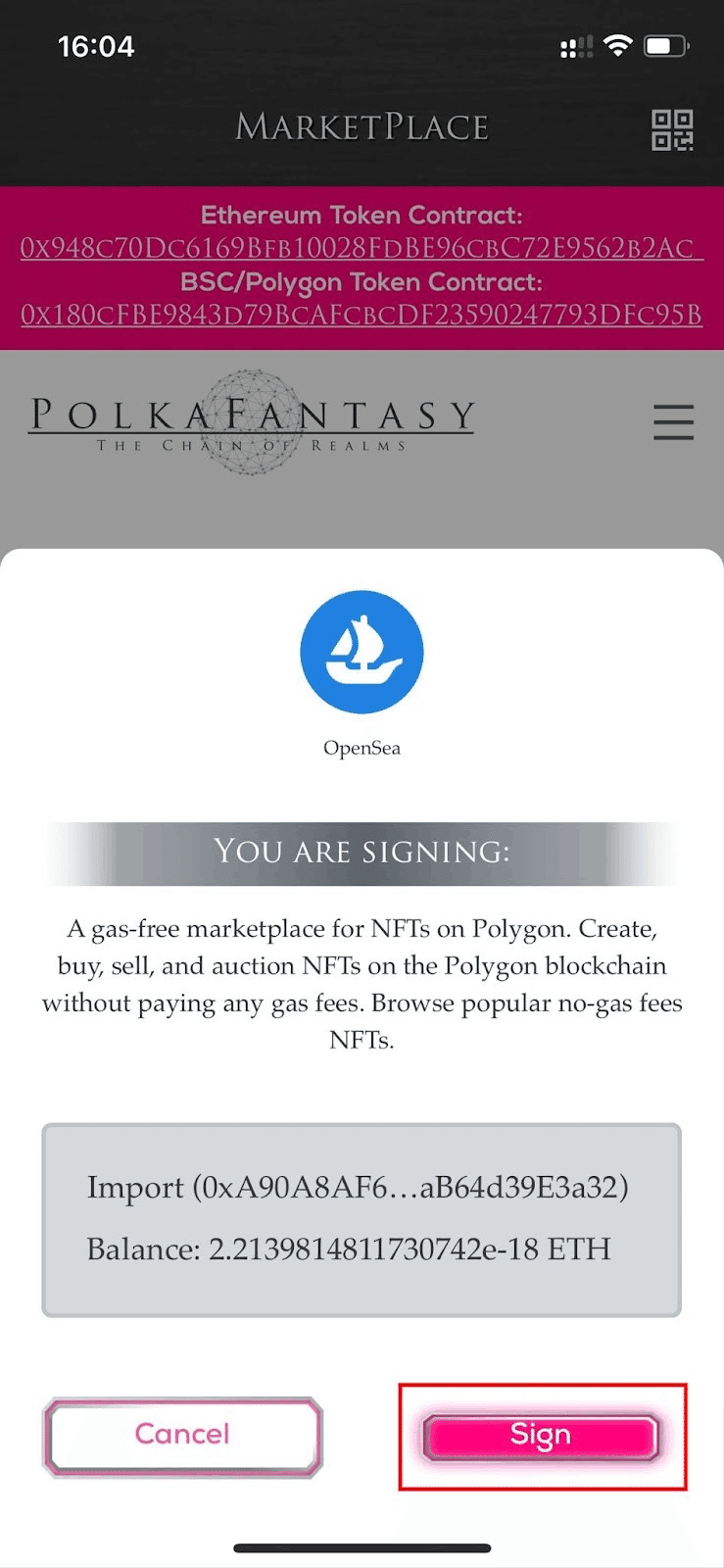
4.これで、OpenSeaでPolkaFantasyウォレットを使ってNFTの出品や購入ができるようになりました。トランザクションを処理する際は、ウォレットアプリに承認画面が表示されます。
ネットワークの切り替え
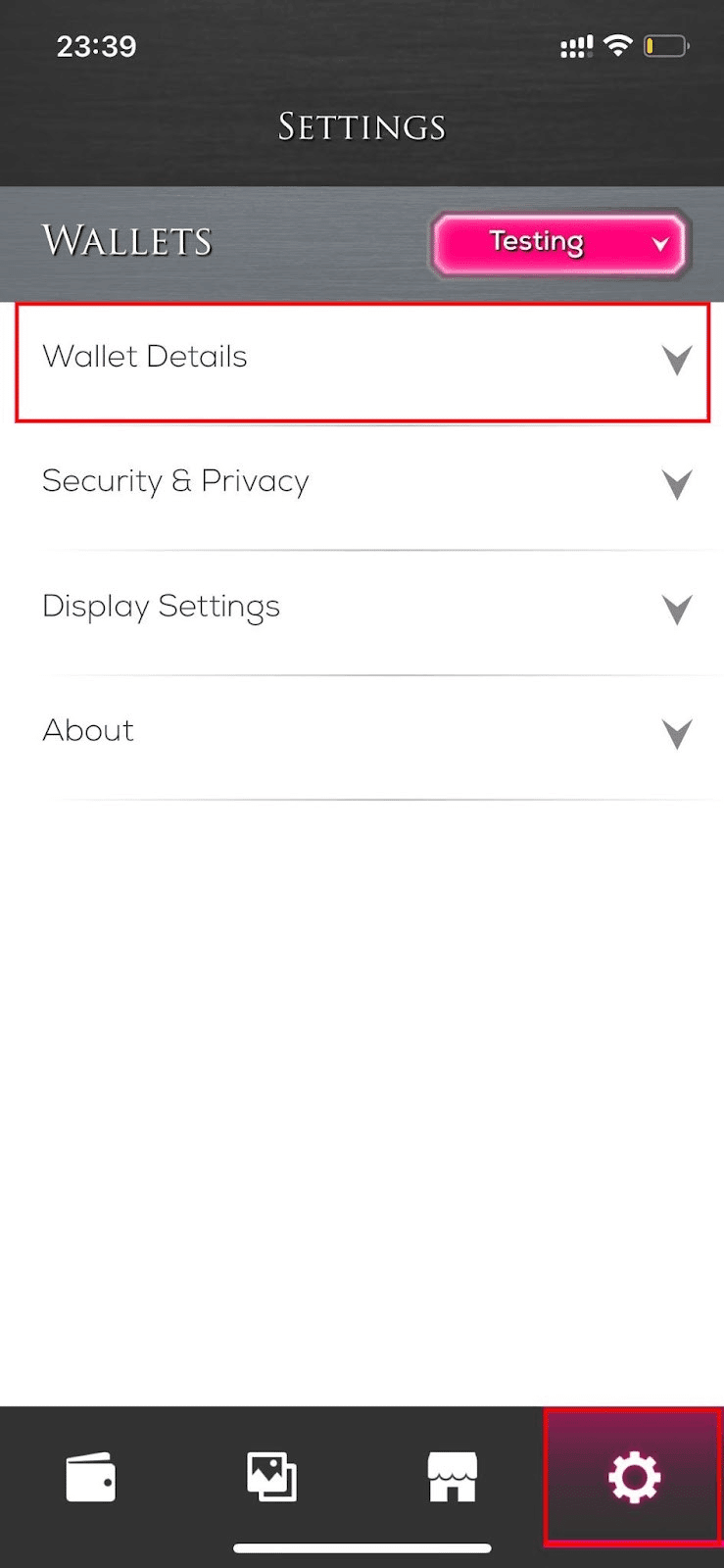
PolkaFantasyウォレットは、現在のバージョンではイーサリアムとポリゴンネットワークに対応しています。ネットワークを切り替えたい場合は、右下のボタンをクリックして「設定」を開き、「Wallet Details(ウォレットの詳細)」をタップします。ドロップダウンメニューから「Network(ネットワーク)」をクリックし、切り替えたいネットワークを選択してください。
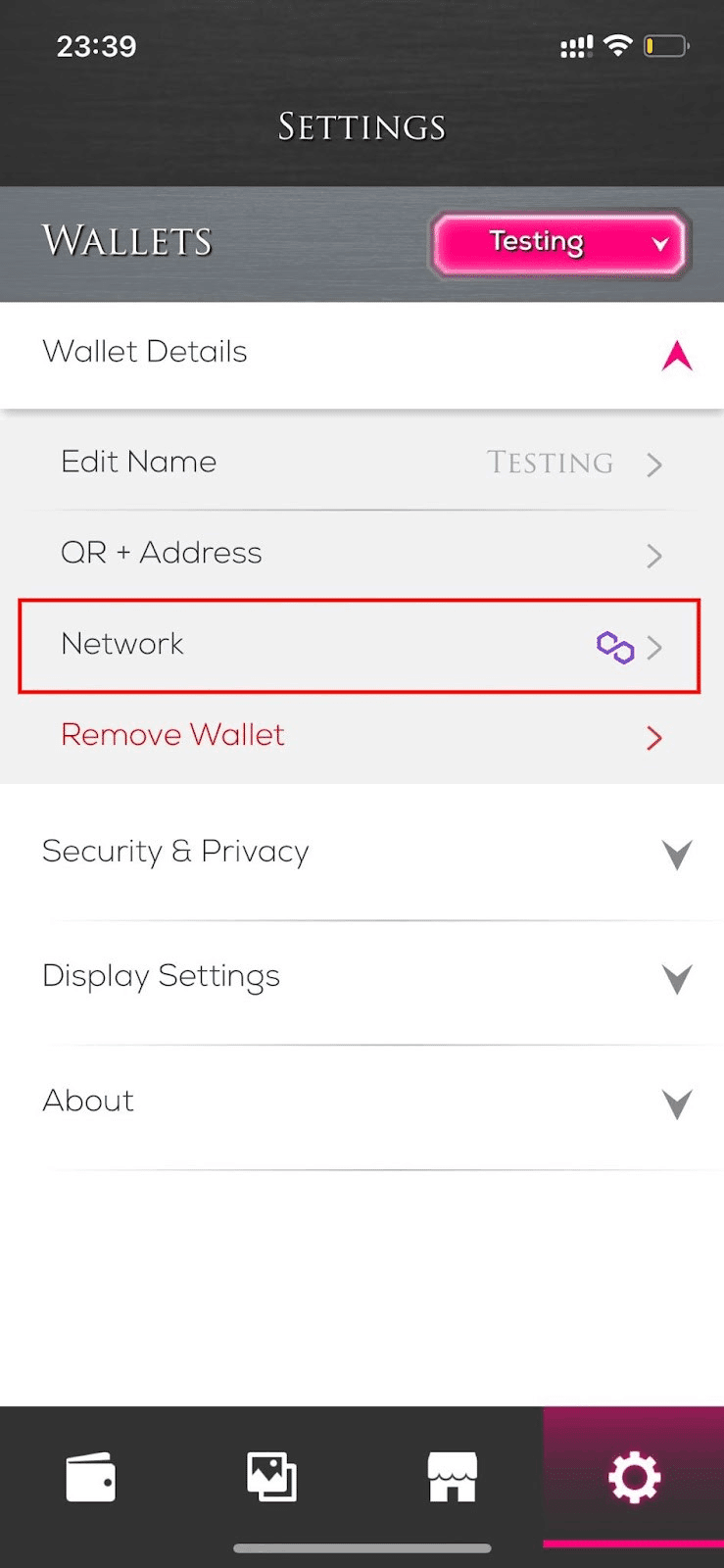

表示通貨の変更
現在のバージョンでは、USD(米ドル)、JPY(日本円)、CNY(人民元)の表示に対応しています。設定メニューから「Display Settings(表示設定)」をクリックし、「Currency(通貨)」からお好みの通貨を設定してください。
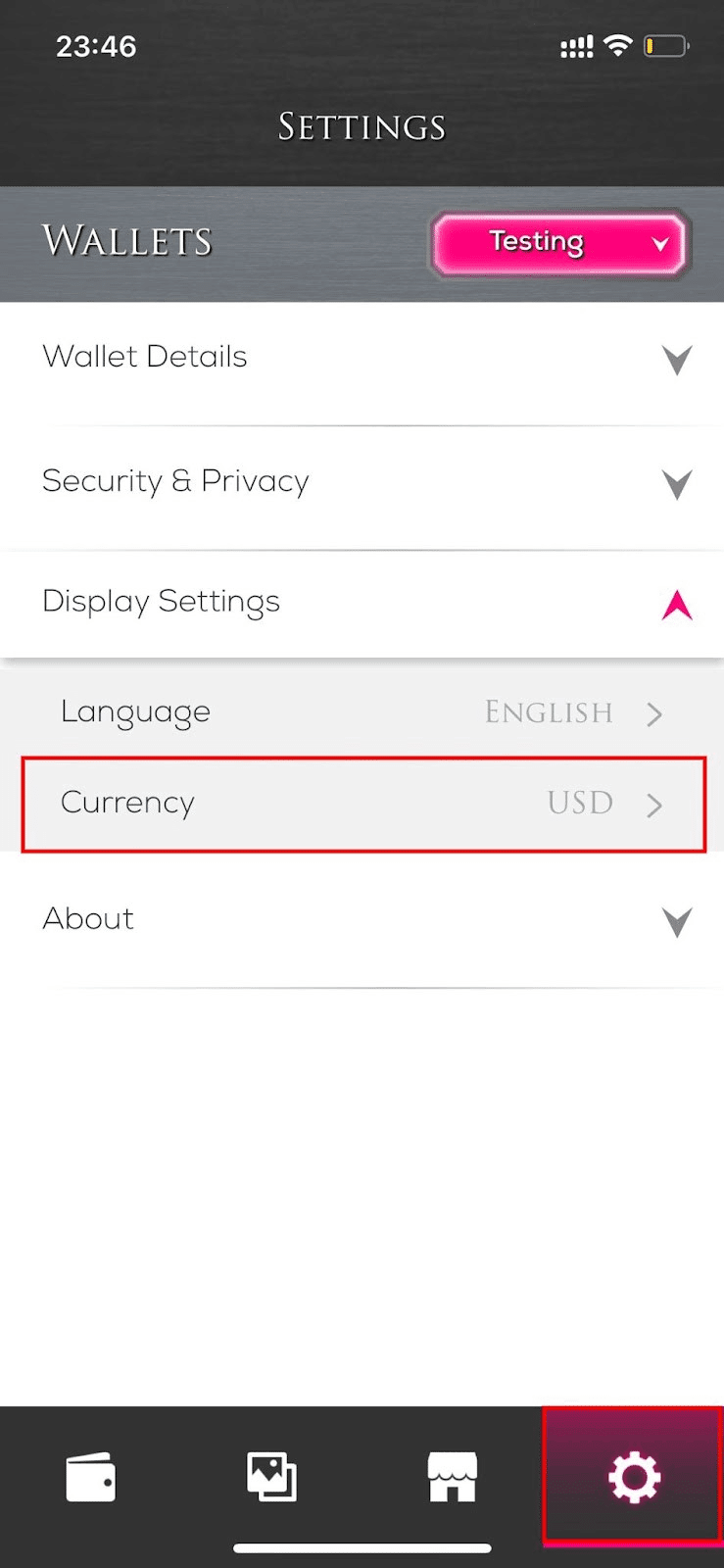
表示言語の変更
PolkaFantasyウォレットは、英語と日本語での表示に対応しています。設定メニューから「Display Settings(表示設定)」をクリックし、「Language(言語)」からお好きな言語に切り替えてください。
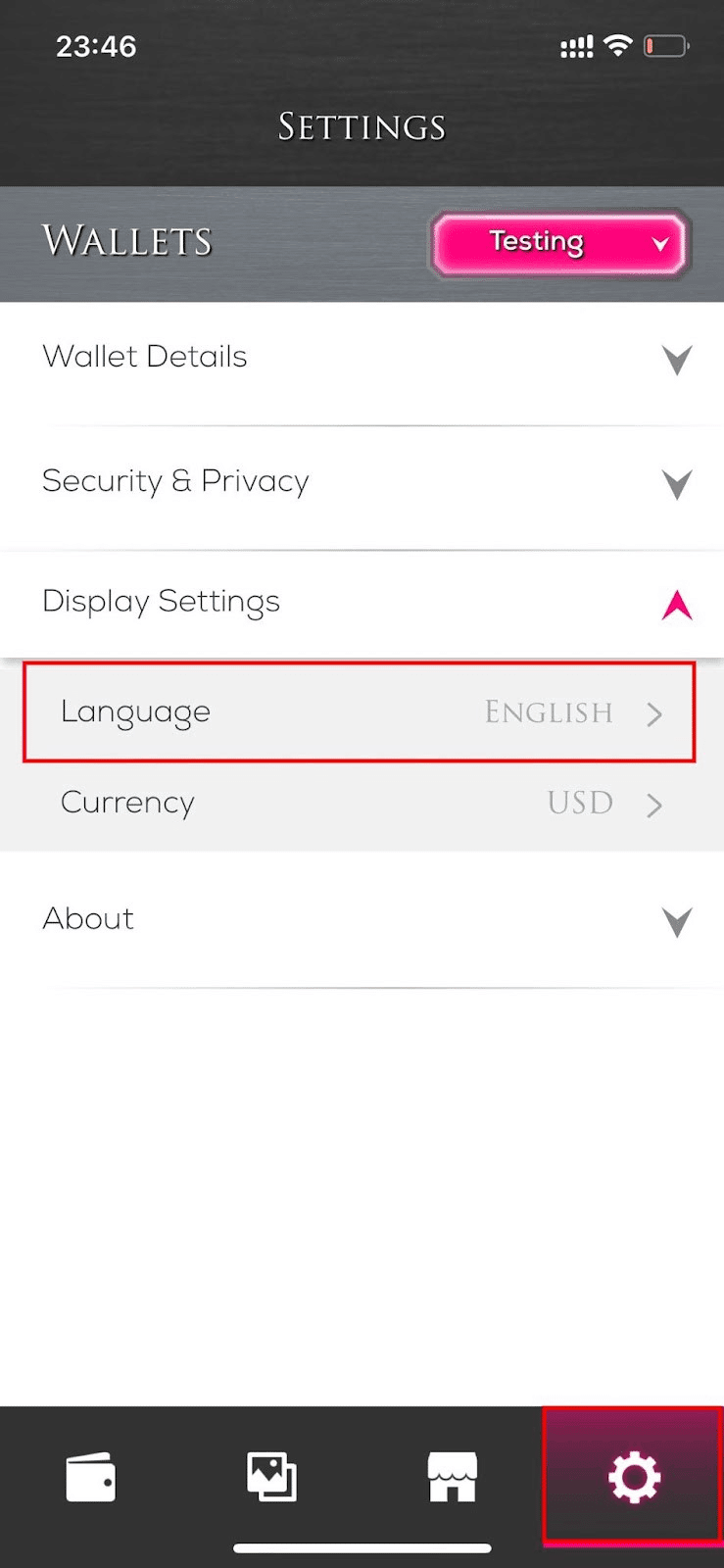
秘密鍵/シードフレーズのコピーを作成する
秘密鍵やシードフレーズ(復元フレーズ)を忘れてしまった場合、ログイン中のウォレットアプリから再度コピーを作成することができます。設定メニューから「Security & Privacy(セキュリティとプライバシー)」を選択し、「Private Key(秘密鍵)」または「Recovery Phrase(復元フレーズ)」を選択してください。最初にウォレットを作成したときに作成したパスワードを入力すると、秘密鍵/復元フレーズが表示されますので、安全な場所に保管してください。
Face ID認証と指紋認証に対応しているデバイスでは、「セキュリティとプライバシー」設定からFace ID認証と指紋認証を有効にすることができます。
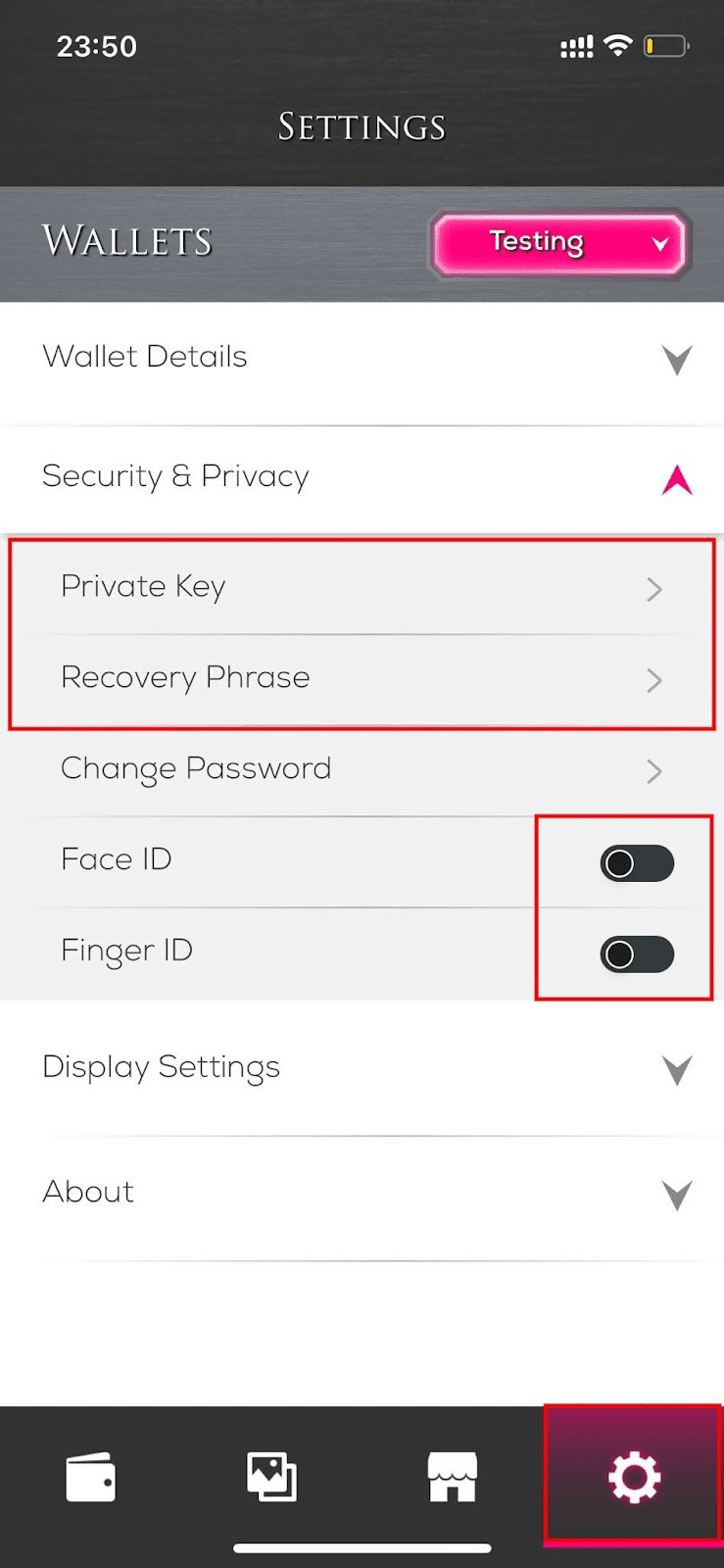
新しいウォレットの追加
複数のウォレットをお持ちの方、または新しいウォレットを作成したい方は、まず「設定」メニューを開いてください。画面上部に、現在ログインしているウォレットの名前が表示されたピンク色のボタンがあるはずです。このボタンをタップすると、ドロップダウンリストが表示されますので、「Import/Create(インポート/作成)」をクリックします。
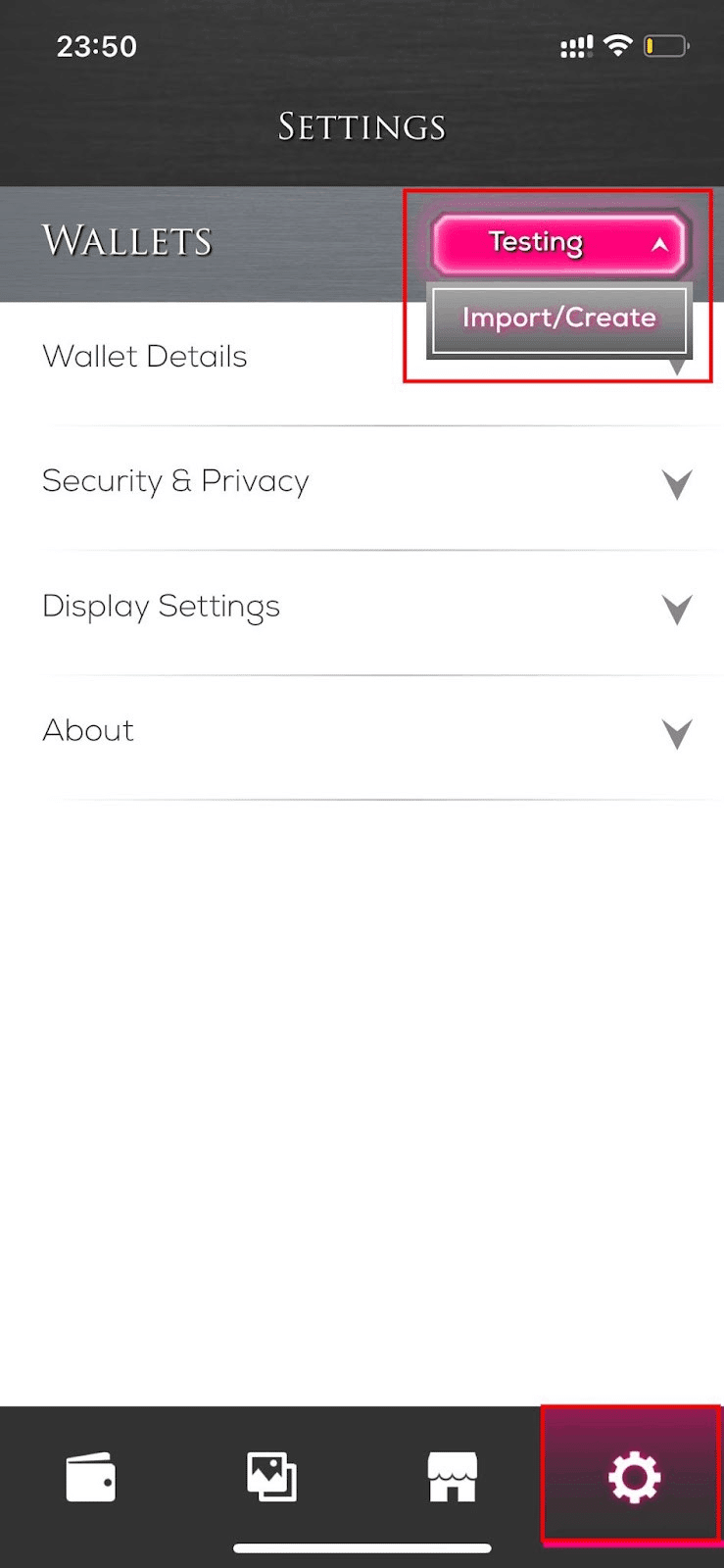
PolkaFantasyについて
PolkaFantasyは、独自のNFTマーケットプレイス、NFTウォレット、マルチバースゲームを備えた、世界初の日本の二次元特化型ブロックチェーンエコシステムです。
PolkaFantasyのNFTマーケットプレイスでは、日本のアーティストやクリエイターがサポーターとつながることができるように、優れた作品を厳選してお届けしています。私たちは、ユーザーがあらゆるデジタルコレクションやゲームアセットを見つけ、取引し、交流できる最高の没入型体験を提供します。
包括的なエコシステムの中で、PolkaFantasyは神秘的なGameFiとPlay-to-earn(プレイで稼ぐ)のメカニズムを持つメタバースです。PolkaFantasyの魔法の世界全体でランドが利用できるという、これまでにないランドの仕組みを構築しました。今後公開されるゲームの詳細とともに、PolkaFantasyはGameFiの現在のダイナミクスを一変させ、ブロックチェーンの世界に全く新しい未来をもたらすことになるでしょう。
公式チャンネルをフォローして、最新情報を手に入れましょう:
公式リンク一覧: https://linktr.ee/Polkafantasy
公式ウェブサイト: https://polkafantasy.com/
Twitter(グローバル): https://twitter.com/PolkaFantasy
Twitter(日本語): https://twitter.com/PolkaFantasyJP
Twitter(中国語): https://twitter.com/PolkaFantasyCN
公式発表用テレグラム: https://t.me/PolkaFantasyOfficial
テレグラムチャンネル(グローバル): https://t.me/PolkaFantasyEN
テレグラムチャンネル(日本語): https://t.me/PolkaFantasyJP
テレグラムチャンネル(中国語): https://t.me/PolkaFantasyCN
テレグラムチャンネル(ベトナム語): https://t.me/PolkaFantasyVN
テレグラムチャンネル(タイ語): https://t.me/PolkaFantasyTH
テレグラムチャンネル(インドネシア語): https://t.me/PolkaFantasyID
Medium: https://polkafantasy.medium.com/
Discord: https://discord.gg/BSA2UzevHe
Reddit: https://www.reddit.com/r/PolkaFantasy/
ブログ(日本語): https://note.com/polkafantasy
YouTube: https://www.youtube.com/c/PolkaFantasy
